Page 1
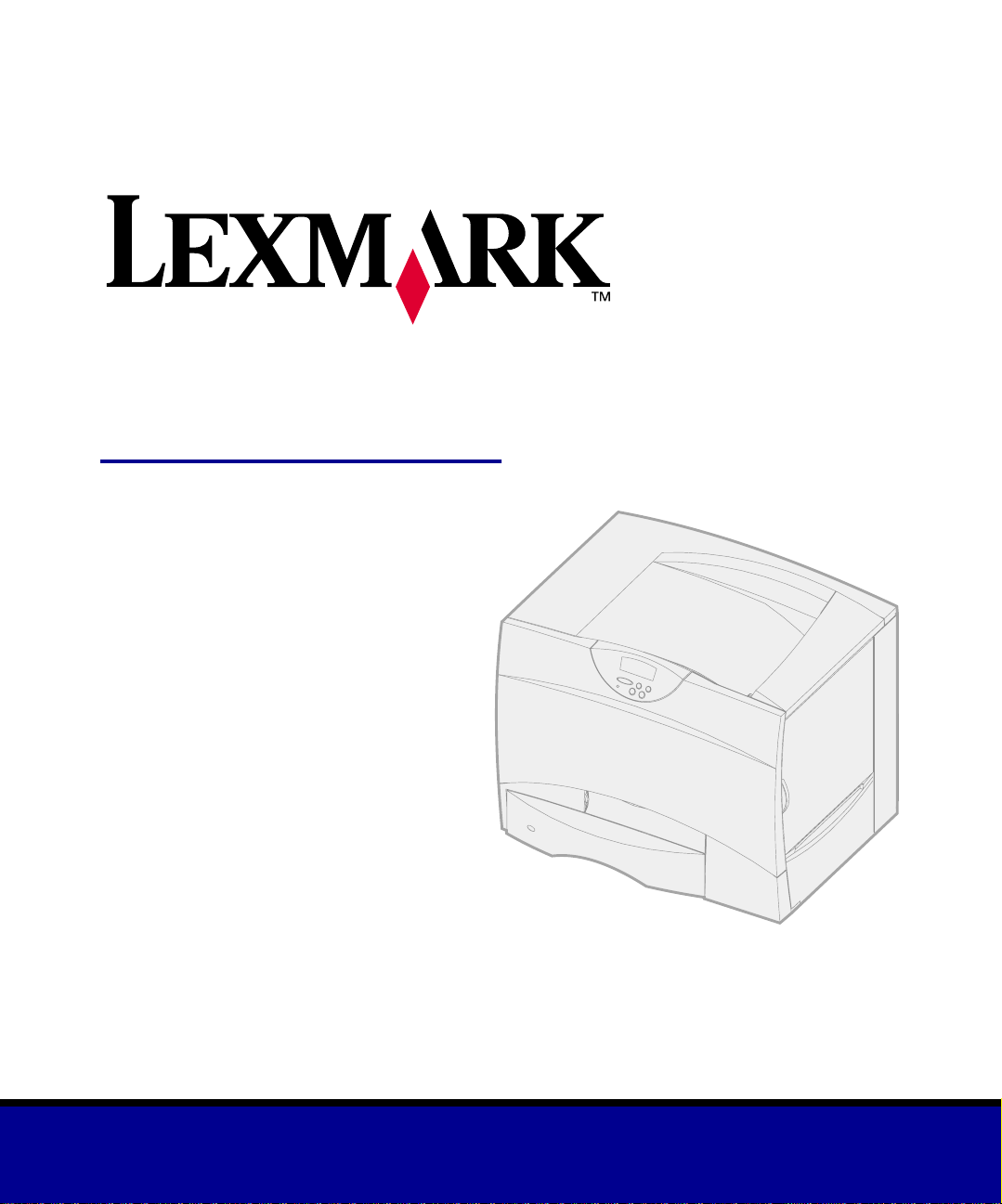
Lexmark C750
Installeringsveiledning
August 2001
www.lexmark.com
Page 2
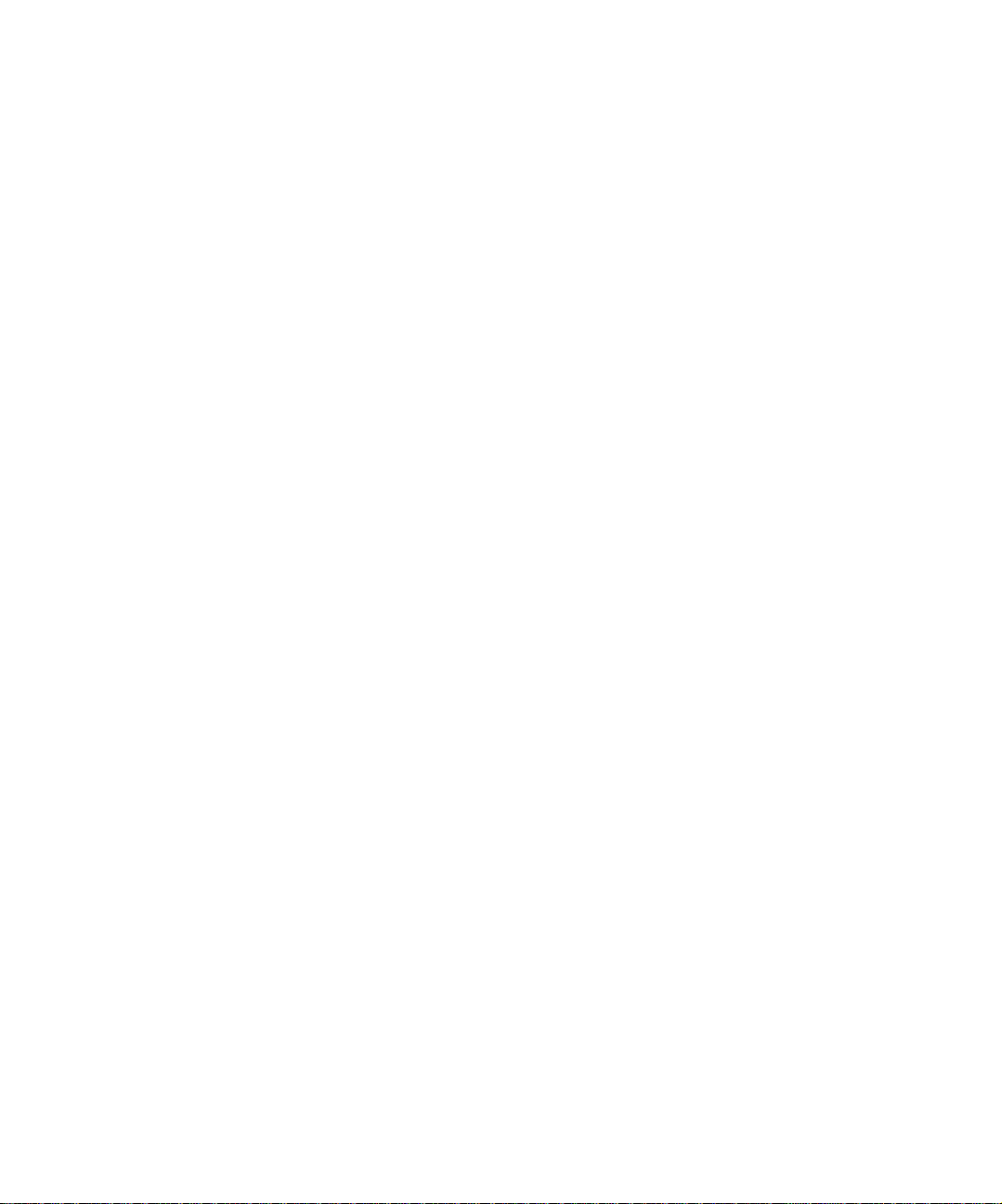
Page 3
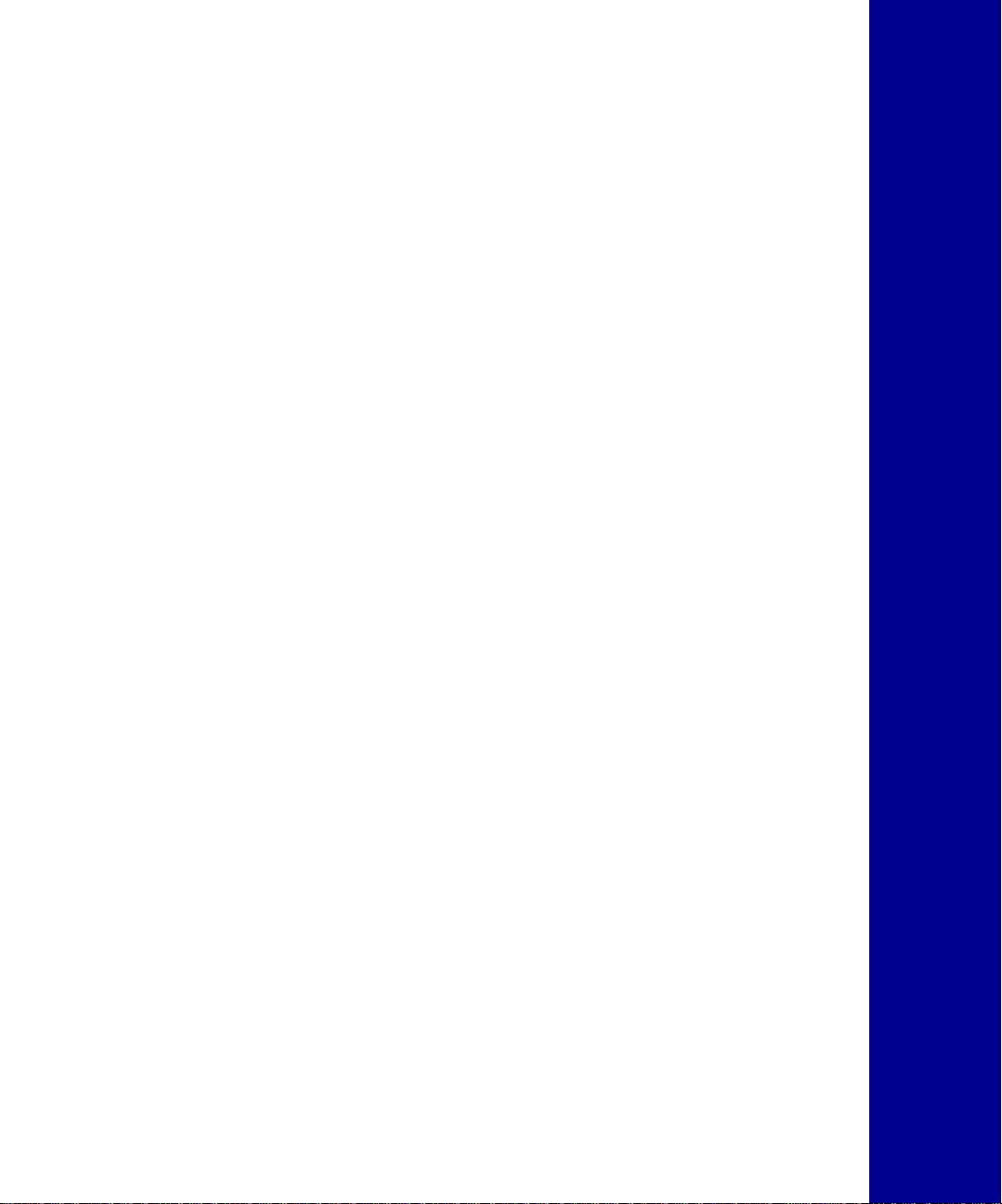
Norsk
Page 4
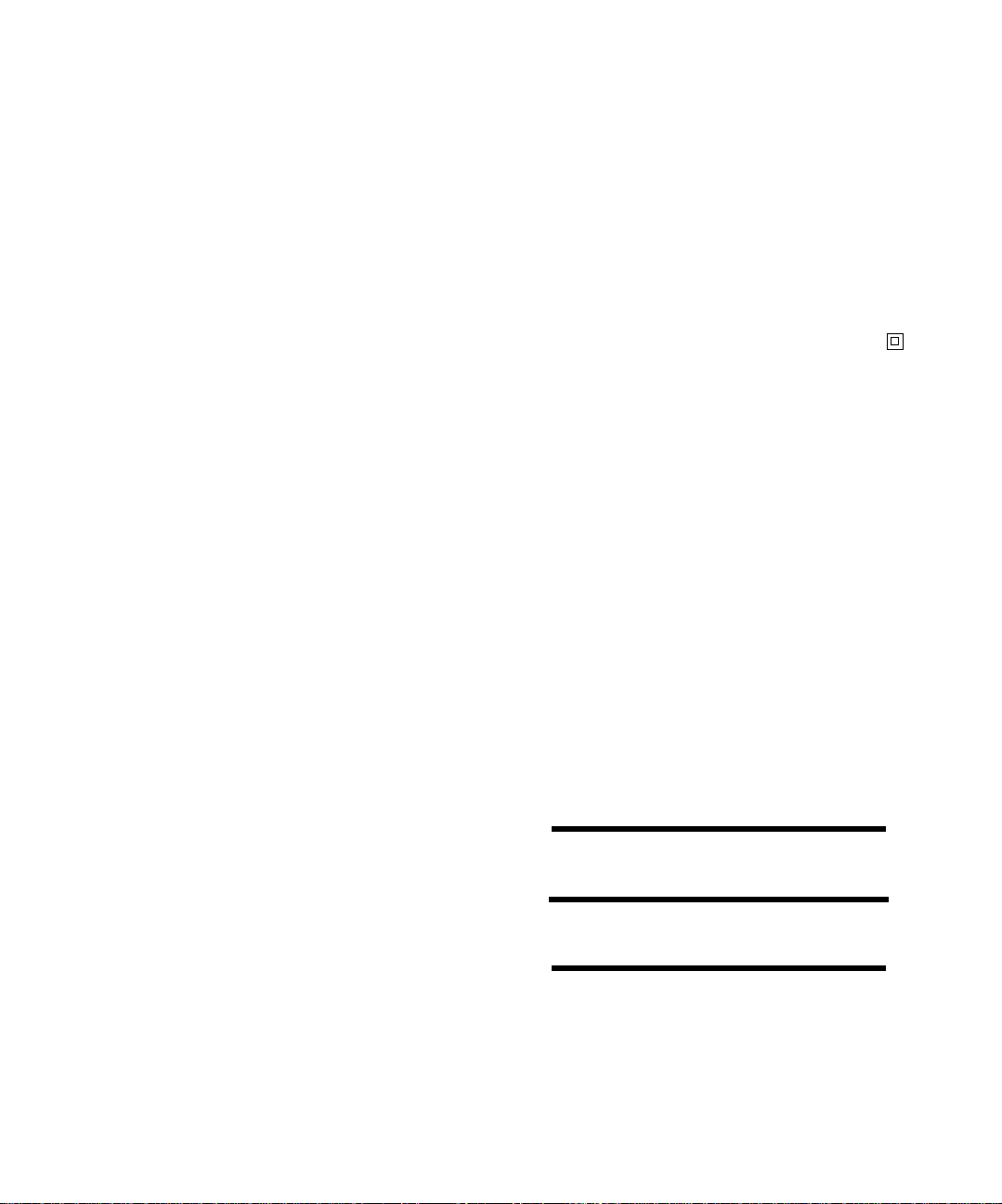
Utgave: A ugust 2001
Følgende avsnitt gjelder ikke for land der slike bestemmelser er i
uoverensstemmelse me d gje l de nd e lover:
INTERNATIONAL, INC., UTGIR DENNE PUBLIKASJONEN “SOM DEN
ER” (“AS IS”) UTEN GARANTIER AV NOE SLAG, VERKEN UTTRYKTE
ELLER UNDERFORSTÅTTE, INKLUDERT MEN IKKE BEGRENSET TIL
UNDERFORSTÅTTE GARANTIER FOR SALGBARHET ELLER
EGNETHET TIL ET BESTEMT FORMÅL. I enkelte land og stater er ikke
fraskrivelse av uttrykkelige eller underforståtte garantier tillatt i visse
transaksjoner, så denne erklæringen gjelder kanskje ikke for deg.
Denne publikasjonen kan inneholde tekniske unøyaktigheter eller
typografiske feil. Informasjonen i dette dokumentet endres regelmessig.
Slike endringer innarbeides i senere utgaver. F orbedringer eller endringer
av de beskrevne produktene eller programmene kan finne sted når som
helst.
Kommentarer om denne publikasjonen kan sendes til Lexmark
International, Inc., Department F95/032-2, 740 West New Circle Road,
Lexington, Kentucky 40550, USA. I England og Irland sendes
kommentarer til Lexmark International Ltd., Marketing and Services
Department, Westhorpe House, Westhorpe, Marlow Bucks SL7 3RQ.
Lexmark kan bruke og distribuere all informasjon du sender inn etter eget
forgodtbefinnende, uten at det medfører noen forpliktelser overfor deg.
Du kan kjøpe flere kopier av publikasjoner som er relatert til dette
produktet ved å kontakte kjøpsstedet.
Referanser i denne publikasjonen til produkter, programmer eller
tjenester innebærer ikke at produsenten har til hensikt å gjøre disse
tilgjengelige i alle land der selskapet driver virksomhet. Eventuelle
referanser til et produkt, program eller en tjeneste er ikke ment å angi
eller antyde at bare det produktet, programmet eller den tjeneste kan
brukes. Funksjonelt tilsvarende produ kter, programmer eller tjeneste r
som ikke krenker eksisterende immaterielle rettigheter, kan brukes i
stedet. Evaluering og verifisering av bruk av andre produkter,
programmer eller tjenester enn dem som er uttrykkelig utpekt av
produsenten, er brukerens ansvar.
Lexmark og Lexmark med ruterdesignet, MarkNet og MarkVision er
varemerker f or Lexmark International, Inc., s om er reg istre rt i USA og/eller
andre land. ImageQuick er et varemerke for Lexmark International, Inc.
PostScript® er et registrert varemerke for Adobe Systems Incorporated.
PostScript 3 er en betegnelse fra Adobe Systems på et sett med
skriverkommandoer (språk) og funksjoner som hører til selskapets
skriverprodukter. Denne skriveren skal være kompatibel med PostScript
3-språket. Dette betyr at skriveren gjenkjenner PostScript 3-kommandoer
som brukes av ulike programmer, og at skriveren emulerer funksjonene
som tilsvarer kommandoene.
Sun, Sun Microsystems, Sun Ray, Solaris og Solaris-logoen er
varemerker eller registrerte varemerker for Sun Microsystems, Inc. i USA
og andre land, og brukes under lisens.
Andre varemerker tilhører de respektive innehaverne.
© Copyright 2001 Lexmark International, Inc.
Med enerett.
BEGRENSEDE RETTIGHETER FOR USAS MYNDIGHETER
Denne programvaren og dokumentasjonen blir levert med
BEGRENSEDE RETTIGHETER. Bruk, duplikasjon eller offentliggjøring
fra myndighetenes side er underlagt restriksjoner som fremsatt i
underparagraf (c)(1)(ii) av paragrafen "Rights in Technical Data and
Computer Software" i DFARS 252.227-7013 og i aktuelle FARbestemmelser: Lexmark International, Inc., Lexington, KY 40550, USA.
LEXMARK
FCC-informasjon om stråling
Denne enheten er i overensstemmelse med FCC-reglene (Part 15). Bruk
av enheten er underlagt følgende to vilkår:
(1) Denne enheten skal ikke forårsake skadelig interferens, og (2) denne
enheten skal tåle interferens som mottas, inkludert interferens som kan
føre til uønsket drift.
Eventuelle spørsmål vedrørende denne erklæringen kan rettes til:
Director of Lab Operations
Lexmark International, Inc.
740 West New Circle Road
Lexington, KY 40550, USA
(859) 232-3000
Du finner detaljert informasjon på Lexmark C750 Publications-CDen.
Sikkerhetsinformasjon
•
Hvis produktet ditt IKKE er merket med dette symbolet , MÅ
det bare kobles til en jordet stikkontakt.
•
Strømkabelen skal kobles til en stikkontakt som er i nærheten
av produktet og lett tilgjengelig.
•
Bruk profesjonelt servicepersonell til service og reparasjoner
utenom det som er beskrevet i bruksanvisningen.
•
Dette produktet er utviklet, testet og godkjent for å tilfredsstille
strenge, globale sikkerhetsstandarder ved bruk av spesifikke
Lexmark-komponenter. Delenes sikkerhetsfunksjoner kan være
skjulte. Lexmark er ikke ansvarlig for bruk av andre
erstatningsdeler.
•
Dette produktet bruker en laser.
FORSIKTIG: Bruk av andre kontroller, justeringer eller
prosedyrer enn det som er angitt i denne boken, kan
utsette deg for farlig stråling.
•
Dette pro duktet bruker en utskriftsprosess som varmer opp
utskriftsmaterialet, og denne varmen kan føre til at materialet
avgir gasser. Det er viktig at du forstår kapitlet i
bruksanvisningen som omtaler retningslinjer for valg av
utskriftsmateriale, slik at du unngår muligheten for at det
dannes helsefarlige gasser.
Konvensjoner
Det kan være nyttig å gjøre deg kjent med
konvensjonene for merknader, advarsler og
forsiktig het sre gle r so m v i h ar bru kt i denne boken. Diss e
vises i spalten til venstre på siden slik at de er lett
synlige.
FORSIKTIG!
noe som kan skade deg.
Merk:
En merknad inneholder nyttig
informasjon.
Advarsel!
skade skriverens maskin- eller programvare.
En forsiktighetsregel viser til
En advarsel angir noe som kan
Page 5
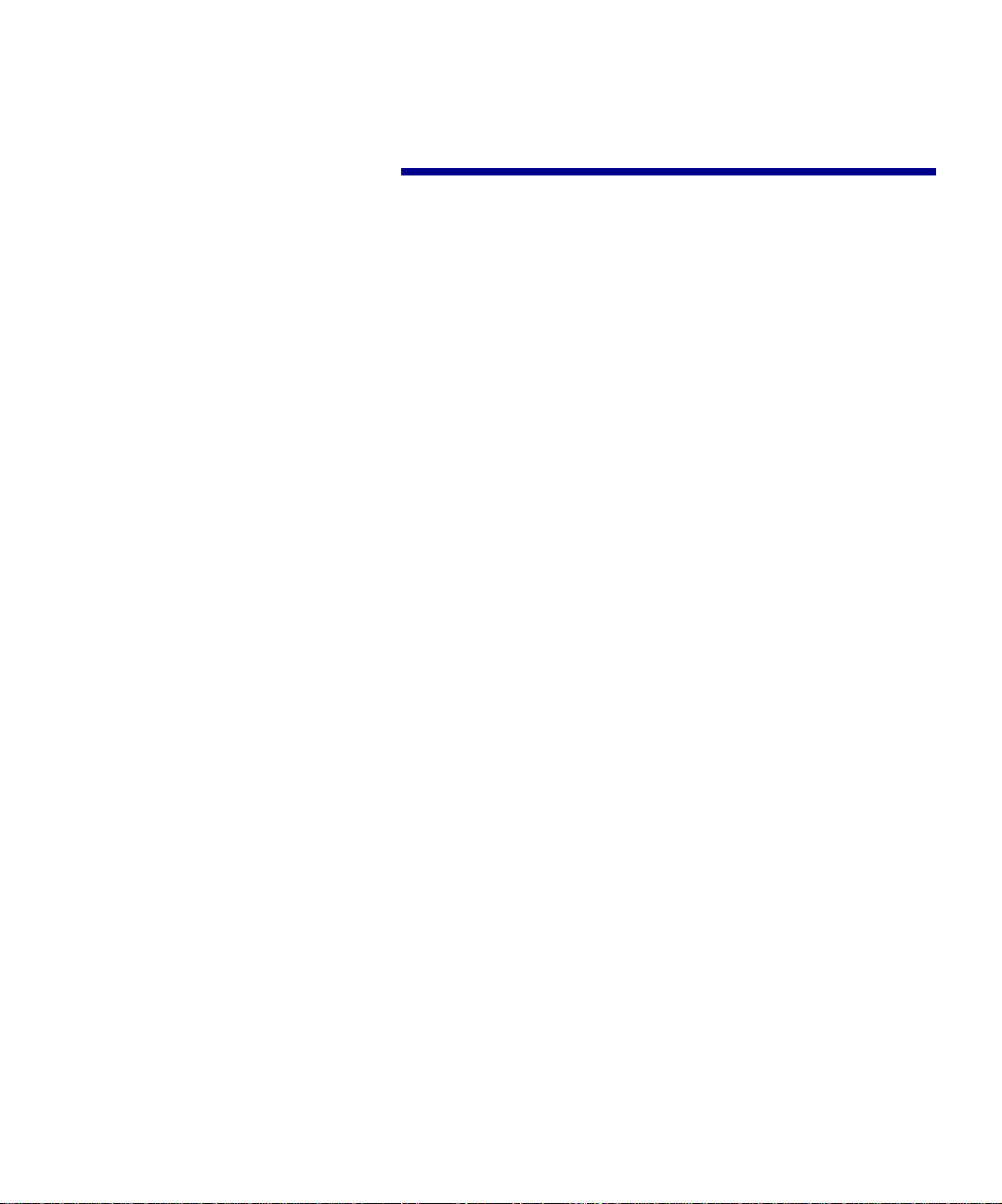
Innhold
Innledning . . . . . . . . . . . . . . . . . . . . . . . . . . . . . . . . . . . . . . .vii
Om skriveren . . . . . . . . . . . . . . . . . . . . . . . . . . . . . . . . . . . . vii
Andre informasjonskilder . . . . . . . . . . . . . . . . . . . . . . . . . . viii
Trinn 1: Pakk ut skriveren . . . . . . . . . . . . . . . . . . . . . . . . . .1
Trinn 2: Installer skriveren og utstyr for
papirhåndtering . . . . . . . . . . . . . . . . . . . . . . . . . . .3
Installere en 2000 arks skuff . . . . . . . . . . . . . . . . . . . . . . . . . .4
Installere en 500 arks skuff . . . . . . . . . . . . . . . . . . . . . . . . . . .5
Installere en dupleksenhet . . . . . . . . . . . . . . . . . . . . . . . . . . .7
Plassere skriveren . . . . . . . . . . . . . . . . . . . . . . . . . . . . . . . . .8
Installere en ekstra utenhet . . . . . . . . . . . . . . . . . . . . . . . . .10
Installere en 5 skuffers postboks . . . . . . . . . . . . . . . . . . . . .12
Trinn 3: Installer rekvisita i skriveren . . . . . . . . . . . . . . . .15
Installere tonerkassettene . . . . . . . . . . . . . . . . . . . . . . . . . .15
Feste en selvklebende kontrollpanelmal . . . . . . . . . . . . . . .21
Trinn 4: Installer minnekort og tilleggskort . . . . . . . . . . . 23
Ta av tilgangsdekselet for hovedkortet . . . . . . . . . . . . . . . . .23
Installere et minnekort . . . . . . . . . . . . . . . . . . . . . . . . . . . . .25
Installere et fastvarekort . . . . . . . . . . . . . . . . . . . . . . . . . . . .26
Installere en harddisk . . . . . . . . . . . . . . . . . . . . . . . . . . . . . .27
Installere et tilleggskort . . . . . . . . . . . . . . . . . . . . . . . . . . . . .29
Sette tilgangsdekselet til hovedkortet tilbake på plass . . . . .31
v
Page 6
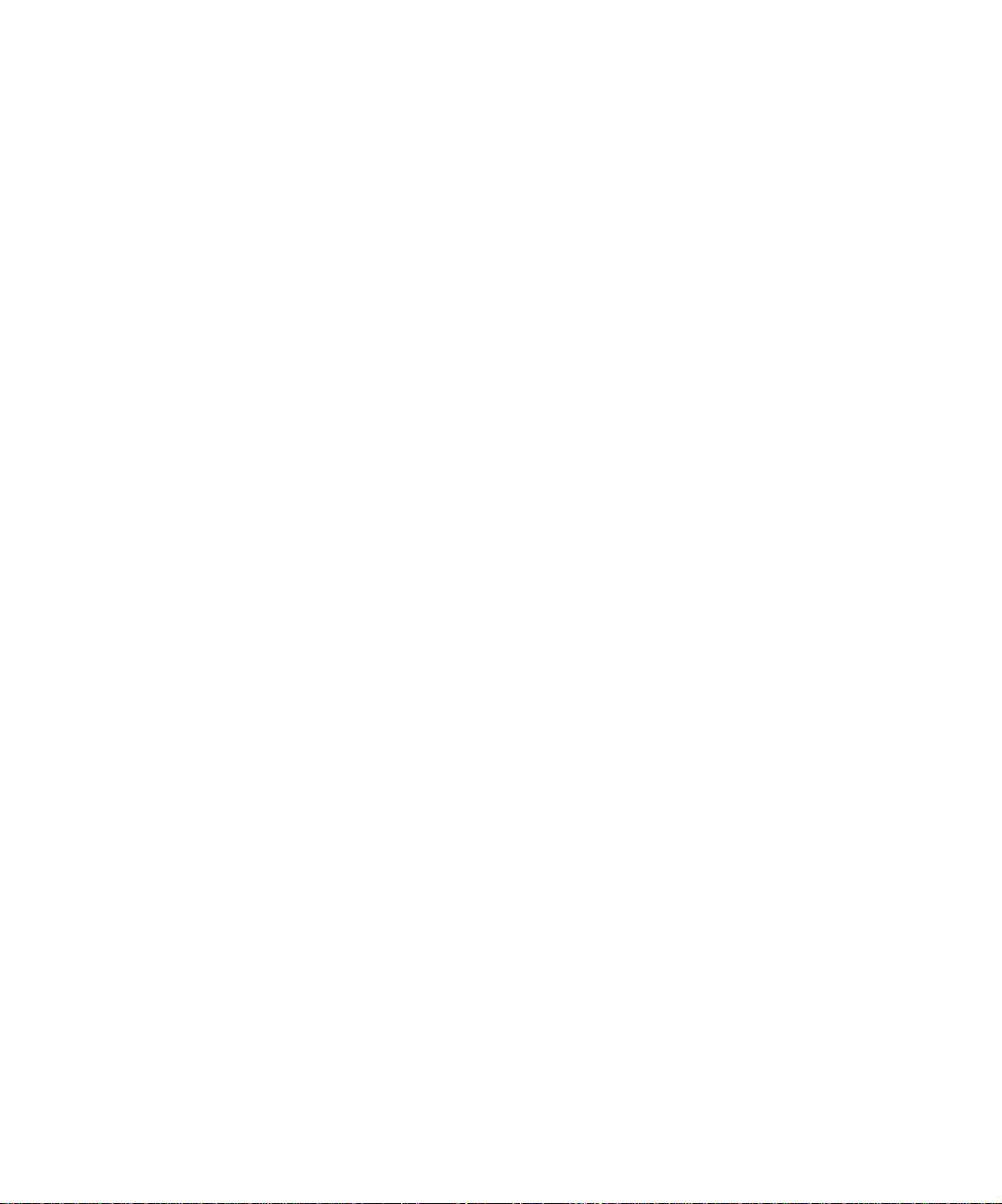
Trinn 5: Legg i papir . . . . . . . . . . . . . . . . . . . . . . . . . . . . . .33
Legge papir i en 500 arks skuff . . . . . . . . . . . . . . . . . . . . . .34
Legge papir i en 2000 arks skuff . . . . . . . . . . . . . . . . . . . . .36
Legge i flerbruksmateren . . . . . . . . . . . . . . . . . . . . . . . . . . .39
Trinn 6: Koble til kabler . . . . . . . . . . . . . . . . . . . . . . . . . . .41
Nettverksutskrift . . . . . . . . . . . . . . . . . . . . . . . . . . . . . . . . . .41
Lokal utskrift . . . . . . . . . . . . . . . . . . . . . . . . . . . . . . . . . . . . .42
Trinn 7: Kontroller skriverinstallasjonen . . . . . . . . . . . . . 43
Slå skriveren på . . . . . . . . . . . . . . . . . . . . . . . . . . . . . . . . . .43
Skrive ut en side med nettverksoppsett . . . . . . . . . . . . . . . .44
Skrive ut en side med menyinnstillingene . . . . . . . . . . . . . . .45
Trinn 8: Konfigurer for TCP/IP . . . . . . . . . . . . . . . . . . . . .47
Angi skriverens IP-adresse . . . . . . . . . . . . . . . . . . . . . . . . . .47
Kontrollere IP-innstillingene . . . . . . . . . . . . . . . . . . . . . . . . .48
Konfigurere for pull-utskrift . . . . . . . . . . . . . . . . . . . . . . . . . .48
vi
Trinn 9: Installer skriverdr ivere . . . . . . . . . . . . . . . . . . . .49
Nettverksutskrift . . . . . . . . . . . . . . . . . . . . . . . . . . . . . . . . . .49
Lokal utskrift . . . . . . . . . . . . . . . . . . . . . . . . . . . . . . . . . . . . .52
Trinn 10: Distribuer informasjon til brukerne . . . . . . . . . .55
Finne skriverbrukere . . . . . . . . . . . . . . . . . . . . . . . . . . . . . . .55
Finne nyttig informasjon . . . . . . . . . . . . . . . . . . . . . . . . . . . .55
Distribuere informasjonen . . . . . . . . . . . . . . . . . . . . . . . . . . .56
Oppbevare referansekortene . . . . . . . . . . . . . . . . . . . . . . . . 56
Page 7
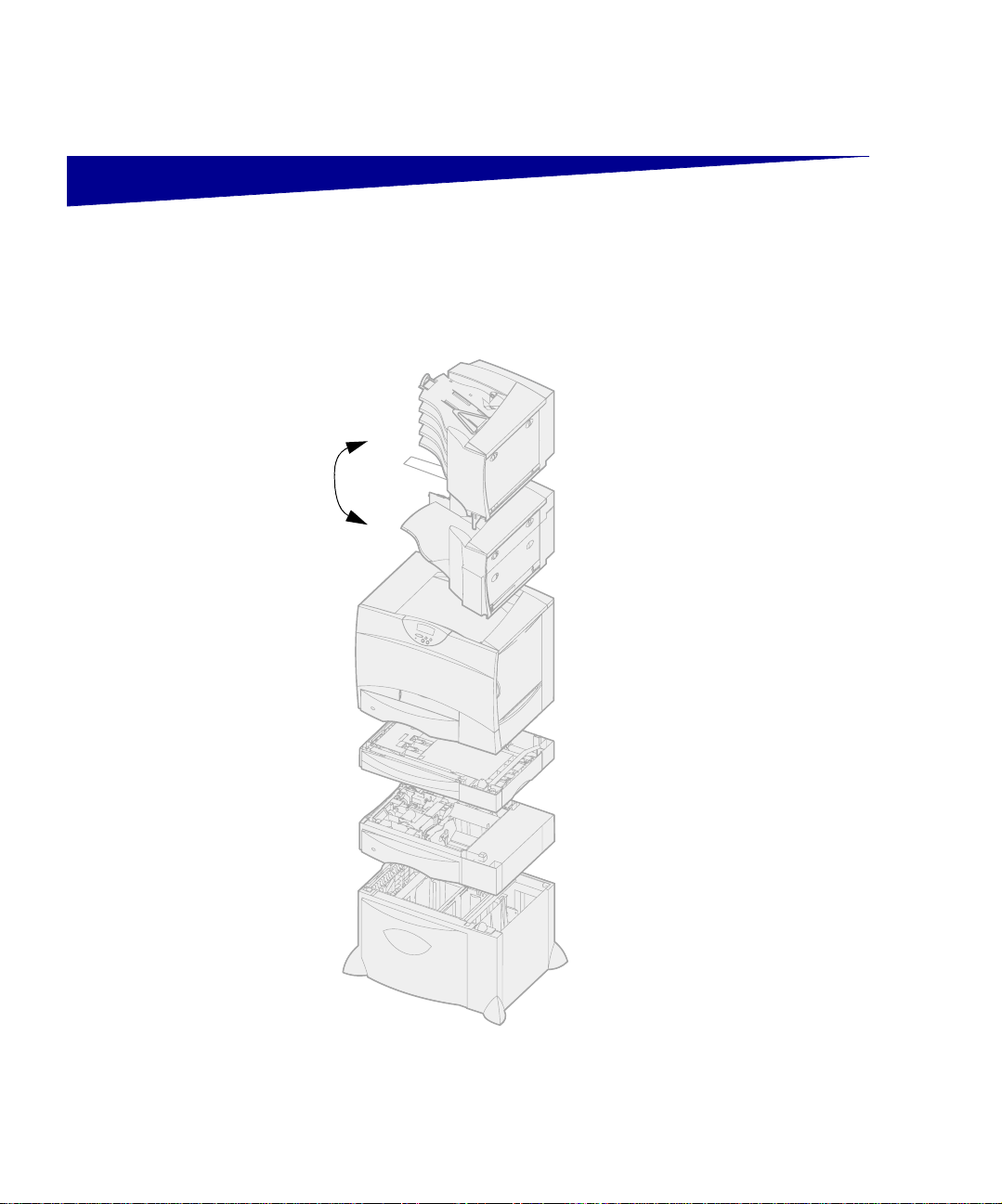
Innledning
5 skuffers postboks
(se side 12)
Ekstra utenhet
(se side 10)
Skriver
(se side 8)
Dupleksenhet
(se side 7)
500 arks skuff
(se side 5)
2000 arks skuff
(se side 4)
eller
Om skriveren
Denne skriveren finnes i fire modeller:
•
Lexmark C750
(punkter pr. tomme) oppløsning,
64 MB standardminne, én 500
arks skuff og USB- og
parallellkontakter
•
Lexmark C750n
nettverksmodell som er utstyrt
med en Ethernet 10BaseT/
100BaseTx-printserver og USBog Ethernet-kontakter
•
Lexmark C750in
og Internett-modell med et
ImageQuick-fastvarekort installert
•
Lexmark C750dn
nettverksmodell med
dupleksmuligheter, 128 MB
standardminne og en ekstra 500
arks skuff
Hvis du har kjøpt en flerfunksjonsskriver
som kan skanne, kopiere og fakse, må
du se i den medfølgende
dokumentasjonen for informasjon om
hvordan du skal installere de andre
komponentene.
Det er flere ulike
konfigurasjonsmuligheter for skriveren.
Start skriverens Lexmark C750
Publications-CD og klikk på Printer
Overvie w/Over sikt ov er skriv eren hvis du
vil vite mer om
komfigurasjonsmulighetene.
, med 1200 dpi
, en
, en nettverks-
, en
vii
Page 8
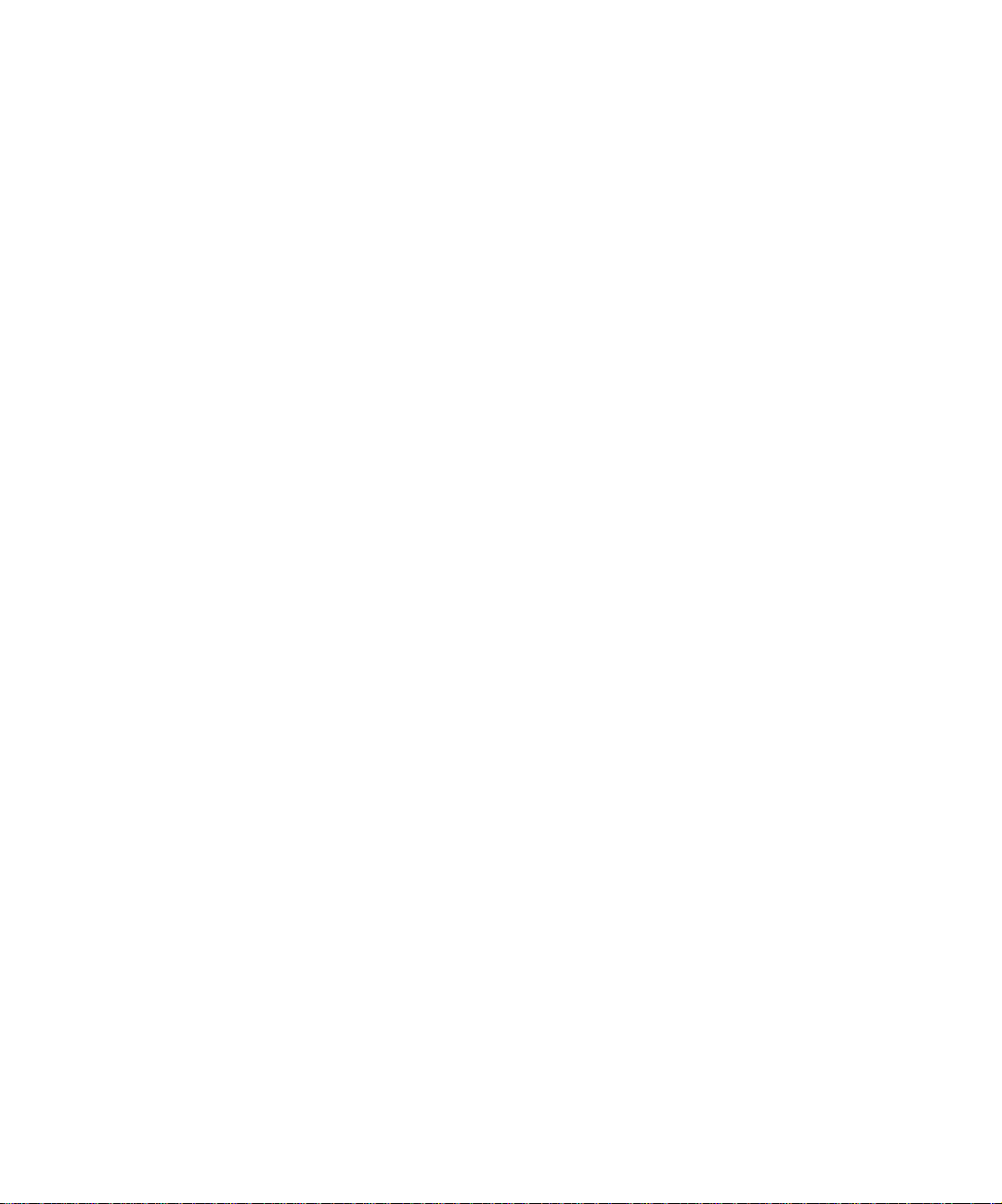
Andre
informasjonskilder
Hvis du trenger mer informasjon etter at
du er ferdig med installasjonen, kan du
se i resten av skriverdokumentasjonen.
Lexmark C750 Publications-
CD
Referansekort og
Fjerne fastkjørt papir-kort
Driver-CD
Lexmark C750 Publications-CDen gir
rask tilgang til informasjon om hvordan
du legger i papir, fjerner feilmeldinger,
bestiller og skifter rekvisita, installerer
vedlikeholdssett og utfører feilsøking. I
tillegg inneholder den generell
informasjon for administratorer.
Informasjonen på Lexmark C750
Publications-CDen finnes også på
Lexmarks hjemmesider på
www.lexmark.com/publications.
Skriverens Referansekort og Fjerne
fastkjørt papir-kort gir enkel tilgang til
informasjon om hvordan du legger i
utskriftsmateriale, skrive r ut
konfidensielle jobber, tolker vanlige
skrivermeldinger og fjerner fastkjørt
papir.
Driver-CDen inneholder alle de
skriverdriverne som trengs for å gjøre
skriveren klar til bruk.
viii
Lexmark på Internett
Avhengig av hvilken versjon av driverCDen som ble levert med din skriver, kan
den også inneholde MarkVision™
Professional, andre skriververktøy,
telefonnumre til kundestøtte over hele
verden, skjermbildeskrifter og annen
dokumentasjon.
Besøk vår hjemmeside på
www.lexmark.com for oppdaterte
skriverdrivere, verktøy og annen
skriverdokumentasjon.
Page 9
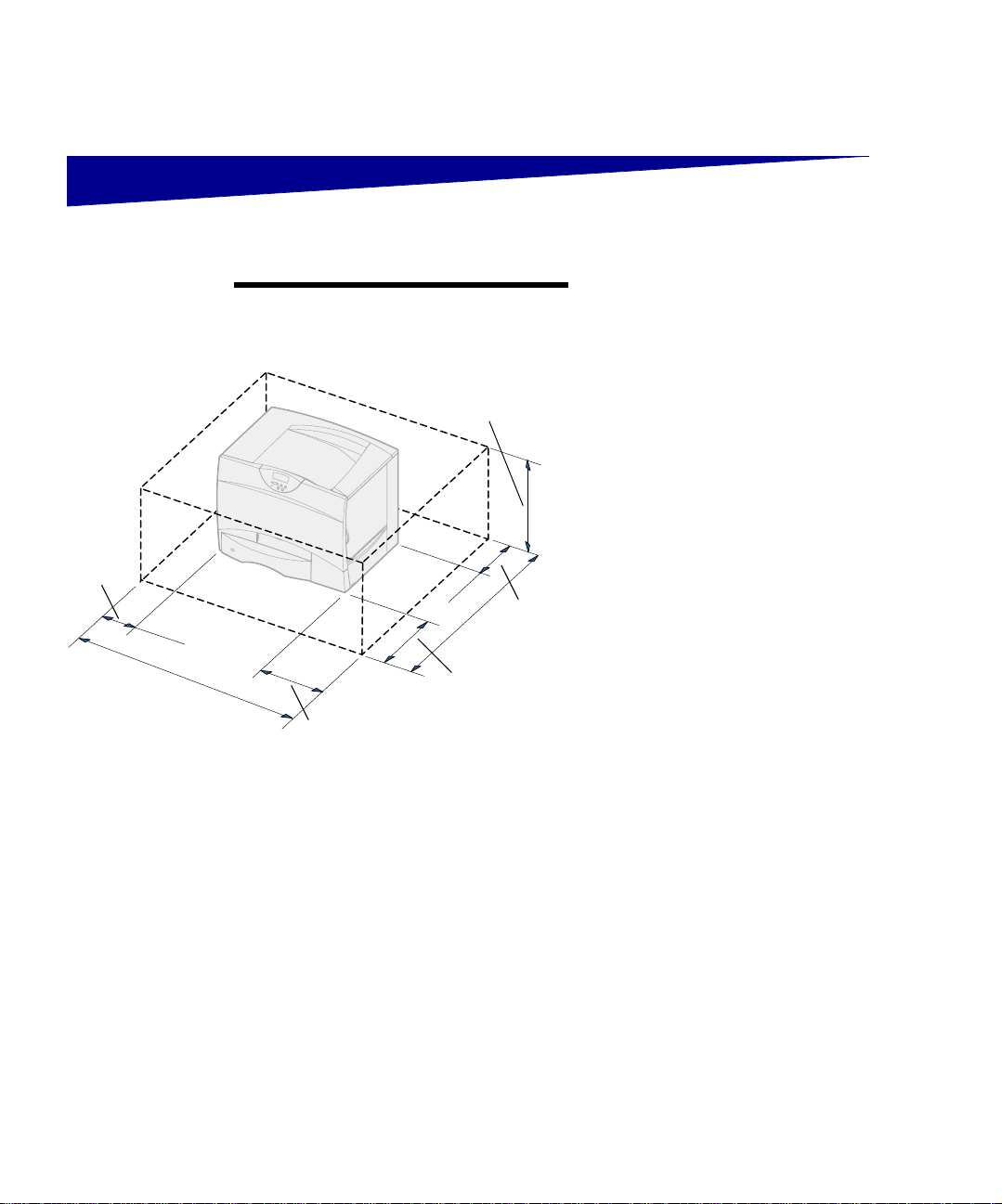
Trinn 1: Pakk ut skriveren
30 cm
FORSIKTIG!
og må løftes av minst to personer.
51 cm
Skriveren veier 47,7 kg
137 cm
51 cm
30 cm
1
Velg en plassering for din
Lexmark™ C750-skriver:
— La det være nok plass til å
åpne skriverens skuffer og
deksler, få tilgang til eventuelle
tilleggsenheter og til at det blir
tilstrekkelig ventilasjon.
— Sørg for at skriveren står i et
passende miljø:
-- På en stødig og plan
overflate
-- På et sted der den ikke er
utsatt for direkte luftstrøm fra
klimaanlegg, ovner eller
ventilasjonssystem
-- I et rom uten direkte sollys
og uten store svingninger i
eller høye verdier for
temperatur eller luftfuktighet
-- Rent, tørt og støvfritt
Pakk ut skriver en
1
Page 10
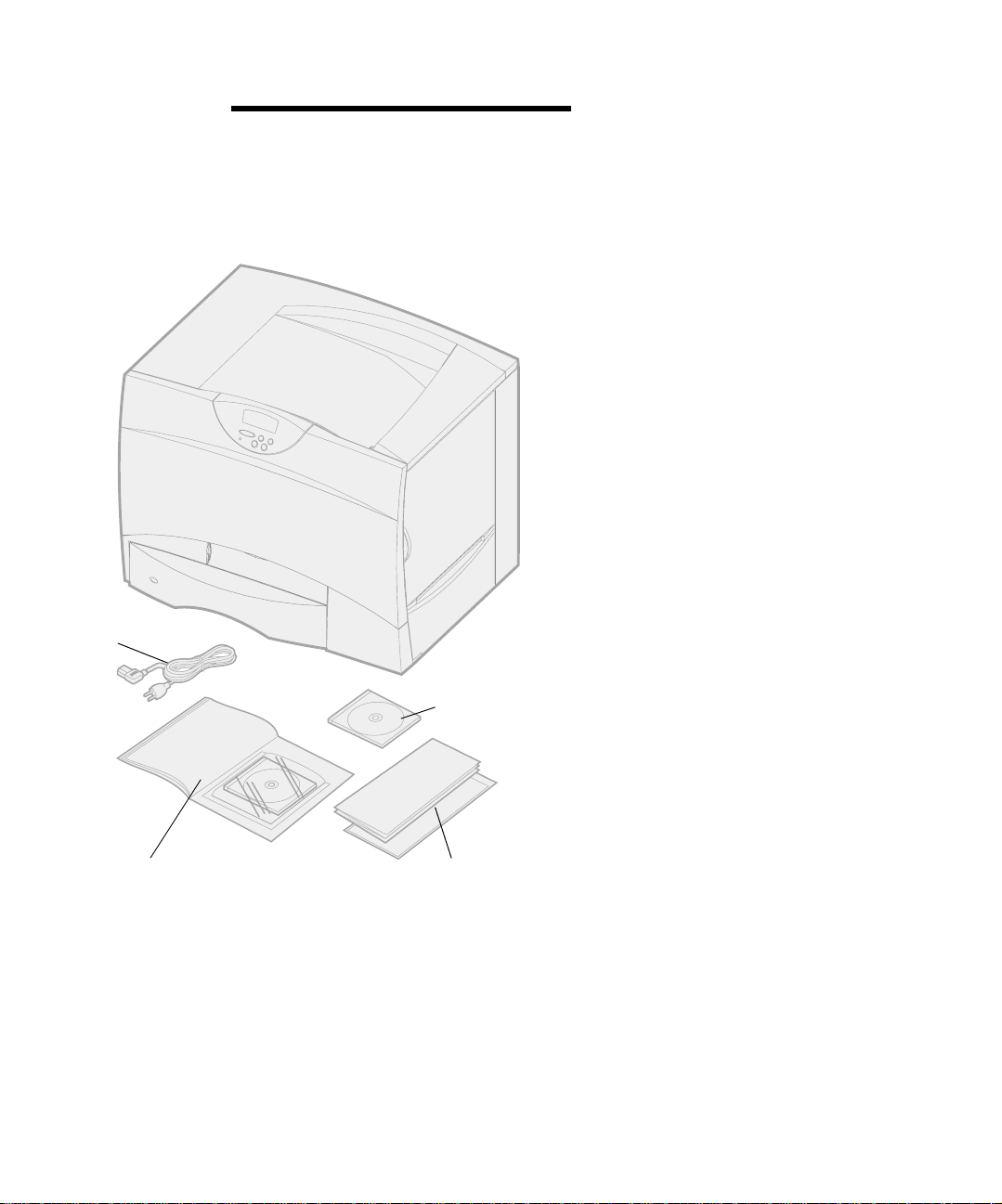
Strømkabel
Merk:
La skriveren ligge i esken til du er
klar til å installere den. Få noen til å
hjelpe deg når du skal løfte skriveren, og
bruk håndtakene (se ”Plassere
skriveren” på side 8).
2
Ta alle delene ut av esken bortsett
fra skriveren.
Kontroller at du har disse
komponentene:
— Skriver med én 500 arks skuff
—Strømkabel
— Fire tonerkassetter
(forhåndsinstallerte)
— Installeringsveiledning med en
Lexmark C750 PublicationsCD
— Referansekort , Fjerne fastkj ørt
papir-kort og dokumentholder
— Driver-CD
Hvis noen av komponentene er skadet
eller mangler, kan du ringe
telefonnummeret til Lexmarks
kundestøtte, som du finner i
Publications-CDen.
Installeringsveiledning med
Lexmark C750 Publications-CD
2
Pakk ut skriveren
Driver-CD
Referansekort , Fjerne
fastkjørt papir-kort og
dokumentholder
Ta vare på emballasjen i tilfelle du må
pakke inn skriveren igjen.
Page 11
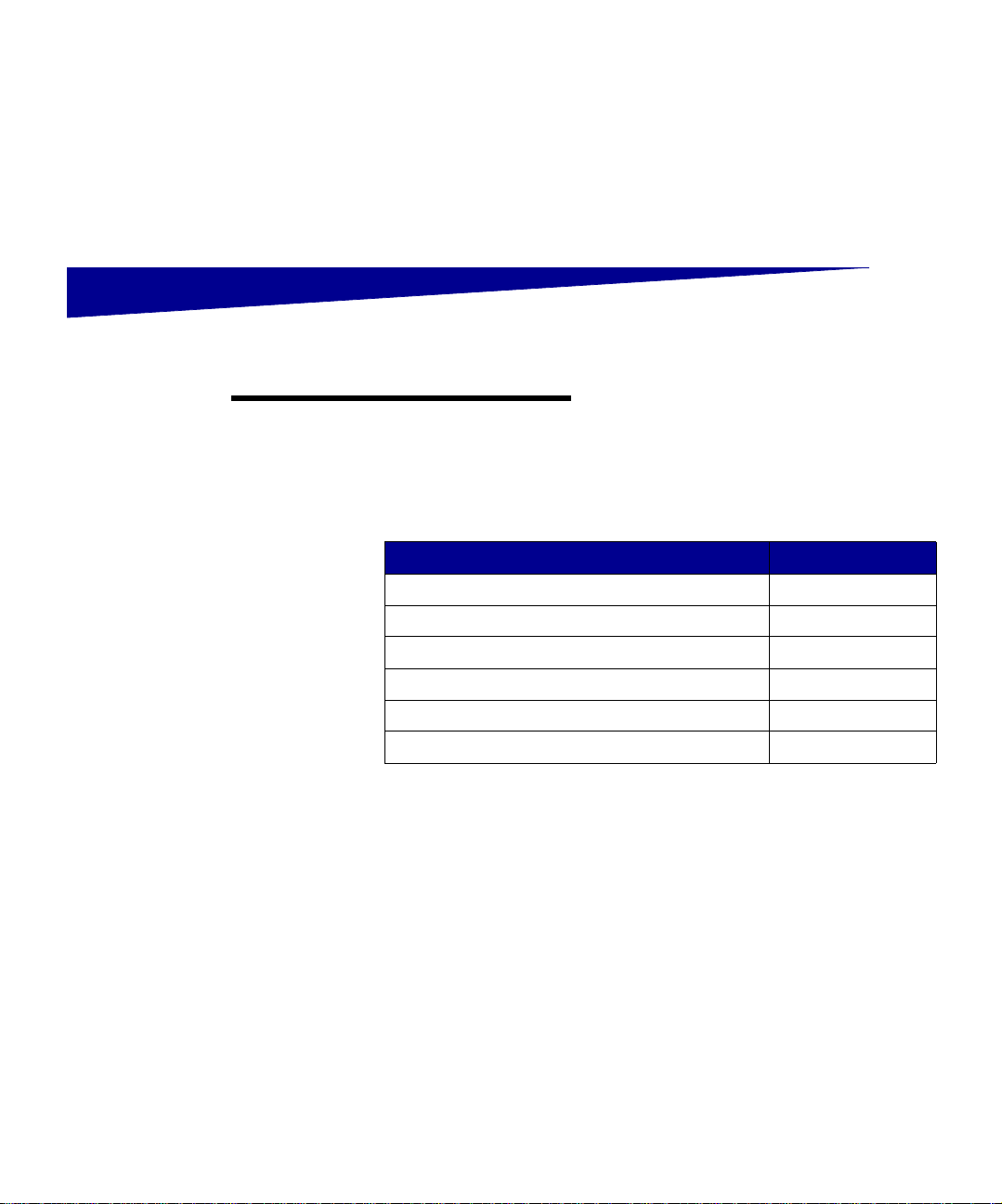
Trinn 2: Installer skriveren og
utstyr for
papirhåndtering
Merk:
komponentene i den rekkefølgen som er
angitt i tabellen.
Pass på at du installerer
Emne Gå til side...
Installere en 2000arks skuff 4
Installere en 500 arks skuff 5
Installere en dupleksenhet 7
Plassere skriveren 8
Installere en ekstra utenhet 10
Installere en 5 skuffers postboks 12
Bruk denne tabellen til å finne
fremgangsmåtene du trenger for å
installere skriveren og eventuelt
tilleggsutstyr for papirhåndtering som du
har kjøpt.
Installer skriveren og utstyr for papirhåndtering
3
Page 12
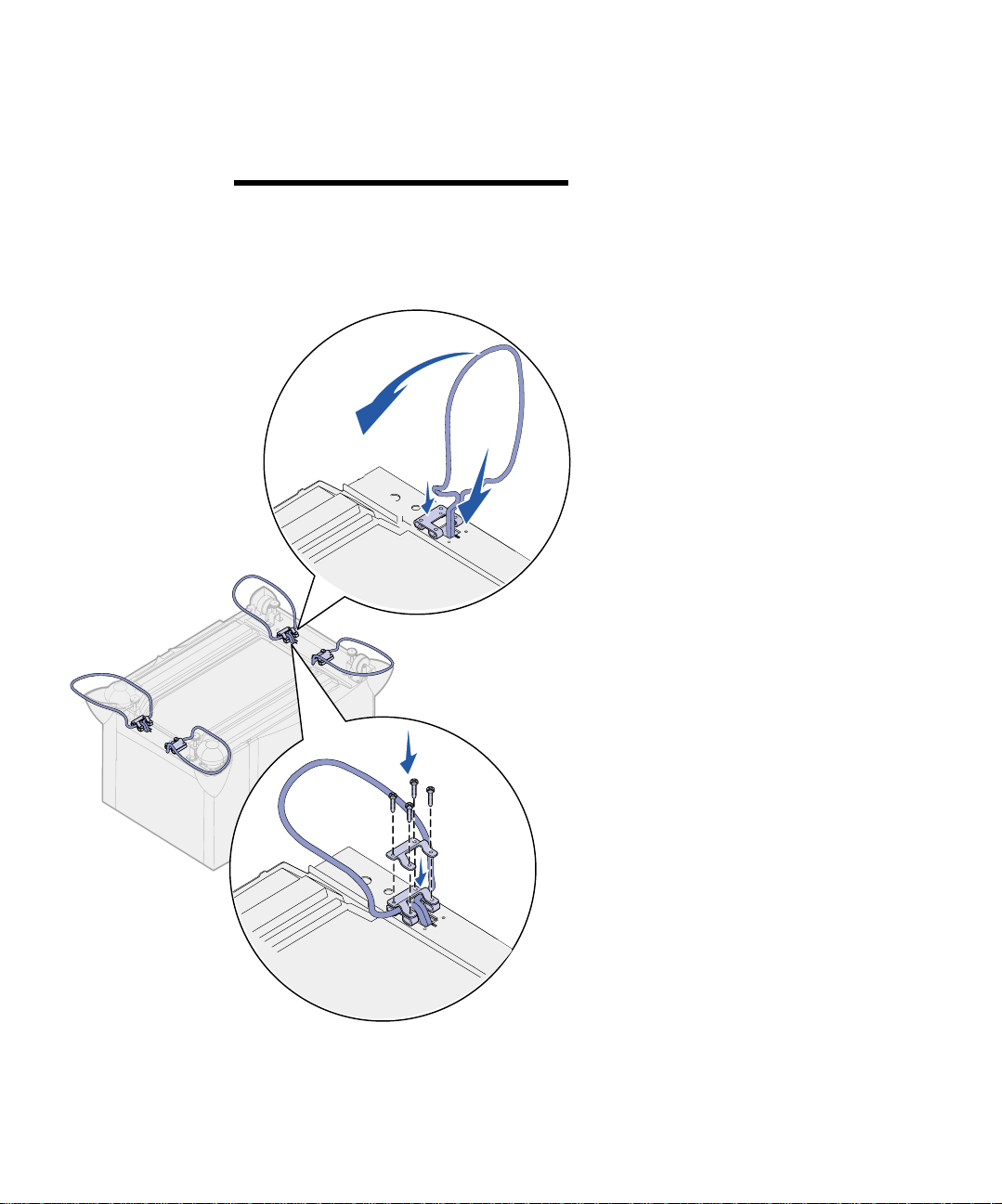
Installere en
2000 arks skuff
Skriveren din støtter én 2000 arks
tilleggsskuff.
Advarsel!
(tilleggsutstyr), må du installere en
500 skuff mellom dupleksenheten og
2000 arks skuffen.
Hvis du har en dupleksenhet
1
Pakk ut 2000 arks skuffen og fjern
eventuell emballasje.
2
Plasser skuffen der skriv e ren skal
stå.
3
Hvis du skal installere en 500 arks
skuff oppå 2000 arks skuffen, må
du montere stabiliser ings s tag til
hvert hjørne.
a
Snu skuffen opp-ned.
b
Sett den nedre delen av
braketten over hullene i
skuffen.
c
Sett stabiliseringsstaget inn i
åpningen ved braketten og
legg det flatt.
d
Sett den øvre delen av
braketten over staget, slik at
hullene stemmer med hullene i
den nedre delen av braketten.
e
Skru brakettene på plass med
fire skruer.
f
Gjenta trinn b–e for de
gjenværende tre hjørnene.
g
Snu skuffen slik at den riktige
siden vender opp.
4
Installer skriveren og utstyr for papirhåndtering
Page 13
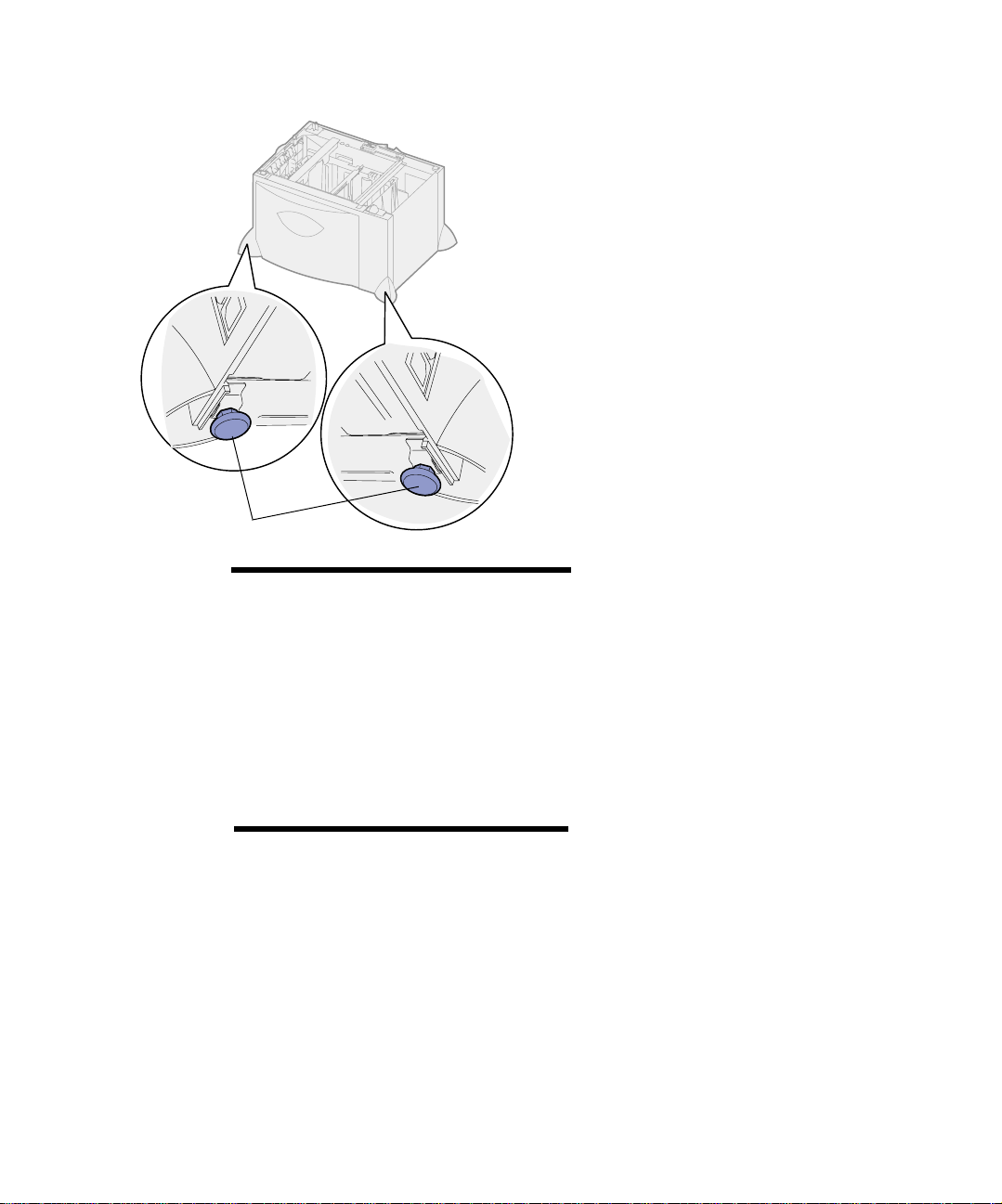
Justeringsføtter
4
Juster de fire justeringsføttene
under skuffen.
5
Fortsett med ”Installere en
500 arks skuff” på side 5 eller
”Plassere skriveren” på side 8.
Merk:
2000 arks skuffen senere.
Du skal koble til strømkabelen for
Installere en
500 arks skuff
Advarsel!
(tilleggsutstyr) og en 2000 arks skuff, må
du installere en 500 arks skuff mellom
dupleksenheten og 2000 arks skuffen.
Hvis du har en dupleksenhet
Du kan montere opptil tre ekstra 500
arks skuffer på skriveren. Hvis du
installerer en 2000 arks skuff, kan du
imidlertid bare legge til én ekstra
500 arks skuff.
1
Pakk ut 500 arks skuffen og fjern
eventuell emballasje.
Installer skriveren og utstyr for papirhåndtering
5
Page 14
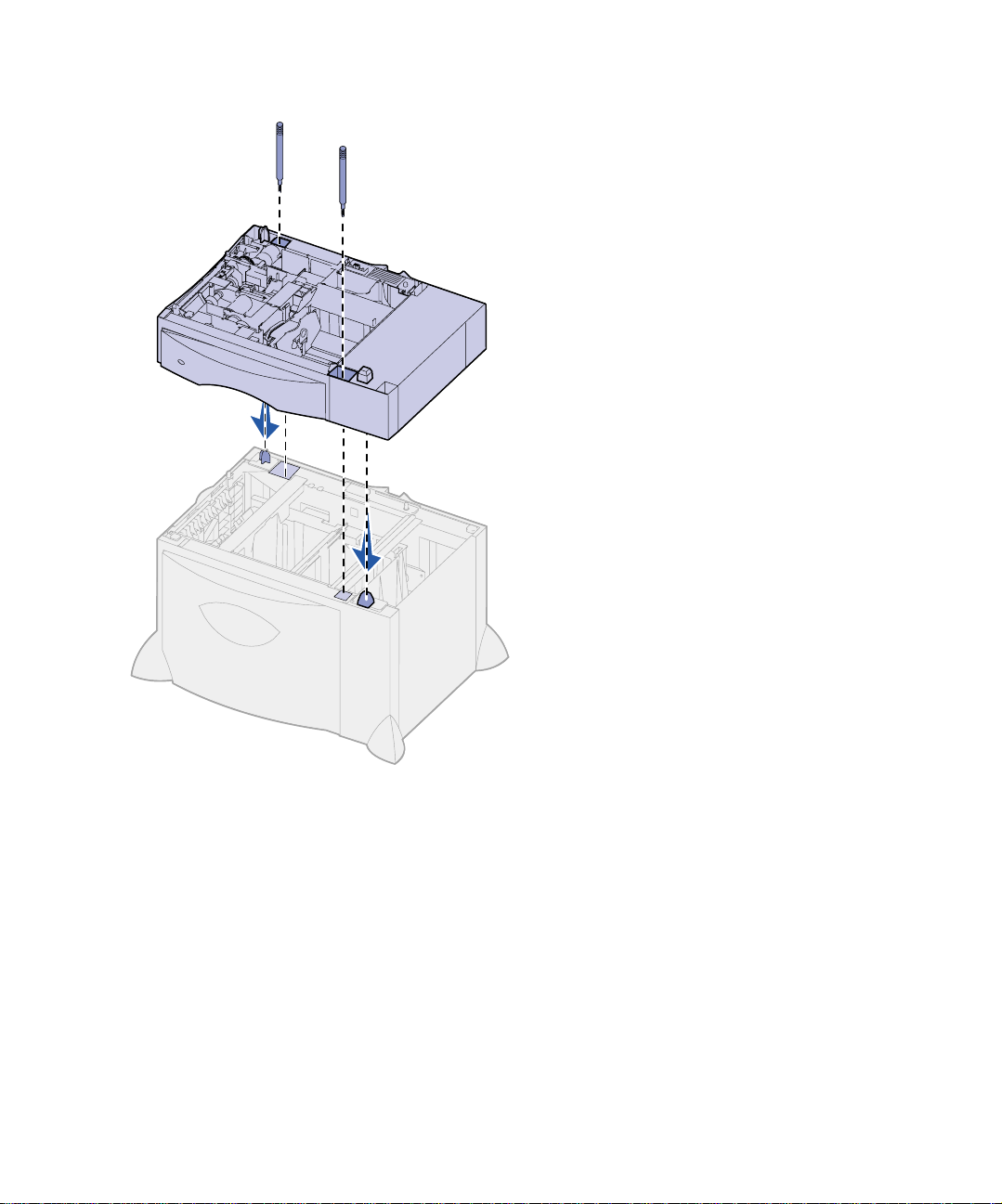
2
Sett skuffen på det stedet du har
valgt for skriveren, eller sett den
oppå en annen skuff:
a
Rett inn hullene i 500 arks
skuffen etter
plasseringspinnene på den
nedre skuffen.
b
Sett 500 arks skuffen ned på
plass. Pass på at den sitter
skikkelig på plass oppå den
andre skuffen.
3
Hvis du skal installere en 500 arks
skuff oppå en 2000 arks skuff, må
du sikre dem med
stabiliseringsskruer.
a
Sett skruene inn i hullene ved
siden av plasseringspinnene
på 500 arks skuffen.
b
Skru skruene fast for hånd.
Selv når skruene er skrudd
helt inn, skal det være litt
mellomrom mellom skuffene.
4
Installer en ny 500 arks skuff, eller
fortsett med ”Installere en
dupleksenhet” på side 7 eller
”Plassere skriveren” på side 8.
6
Installer skriveren og utstyr for papirhåndtering
Page 15
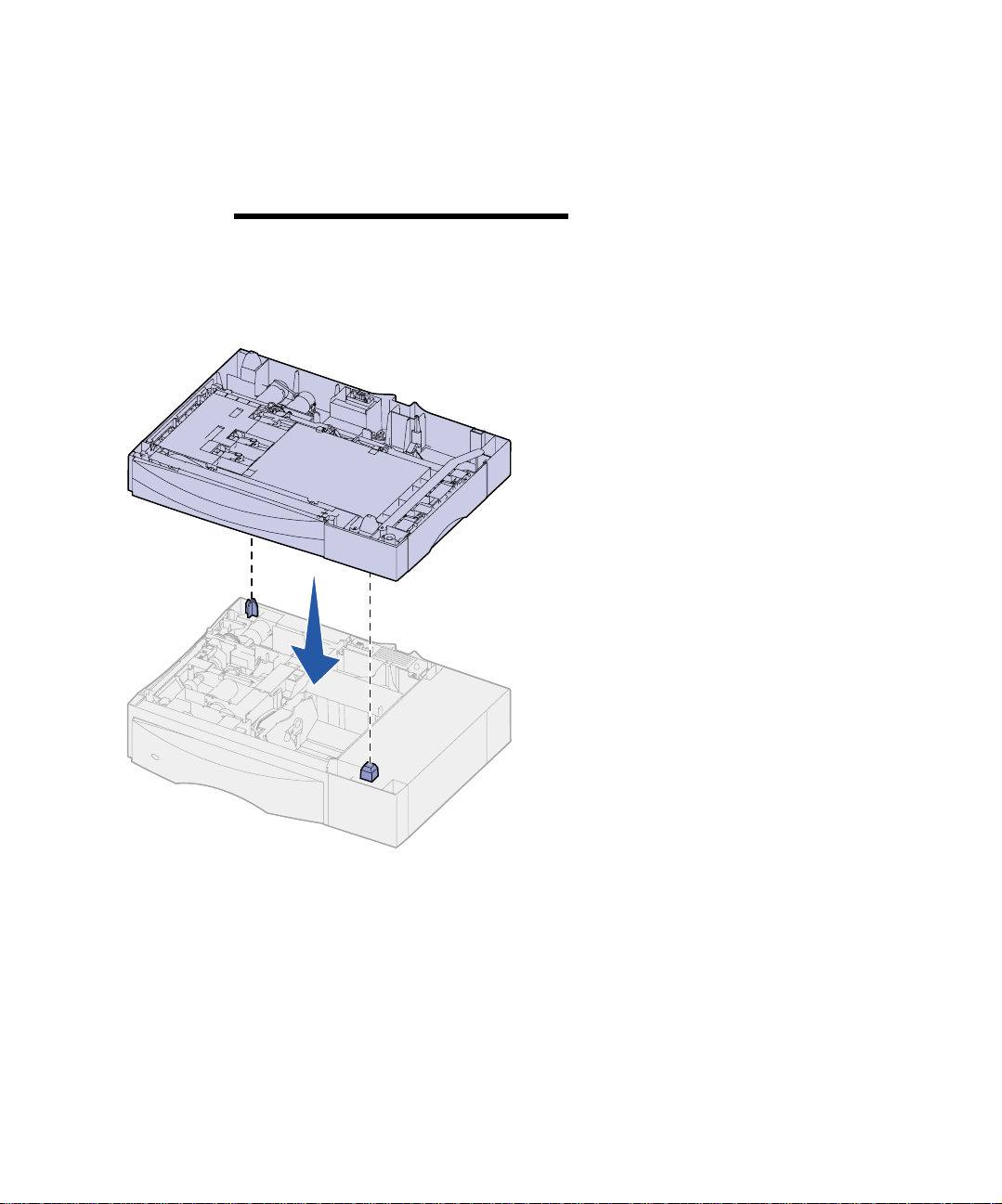
Installere en
dupleksenhet
Skriveren kan brukes med en
tilleggsenhet for tosidig utskrift
(dupleksenhet), som gjør at du kan
skrive ut på begge sidene av arket.
Advarsel!
skuff, må du installere en 500 arks skuff
mellom dupleksenheten og 2000 arks
skuffen.
Hvis du har en 2000 arks
1
Pakk ut dupleksenheten og fjern
all emballasje.
2
Sett dupleksenheten på det stedet
du har valgt for skriveren, eller sett
den oppå en 500 arks skuff:
a
Rett inn plasseringspinnene på
skuffen etter hullene i
dupleksenheten.
b
Sett dupleksenheten ned på
plass. Pass på at den sitter
skikkelig på plass oppå den
andre skuffen.
3
Fortsett med ”Plassere skriveren”
på side 8.
Installer skriveren og utstyr for papirhåndtering
7
Page 16
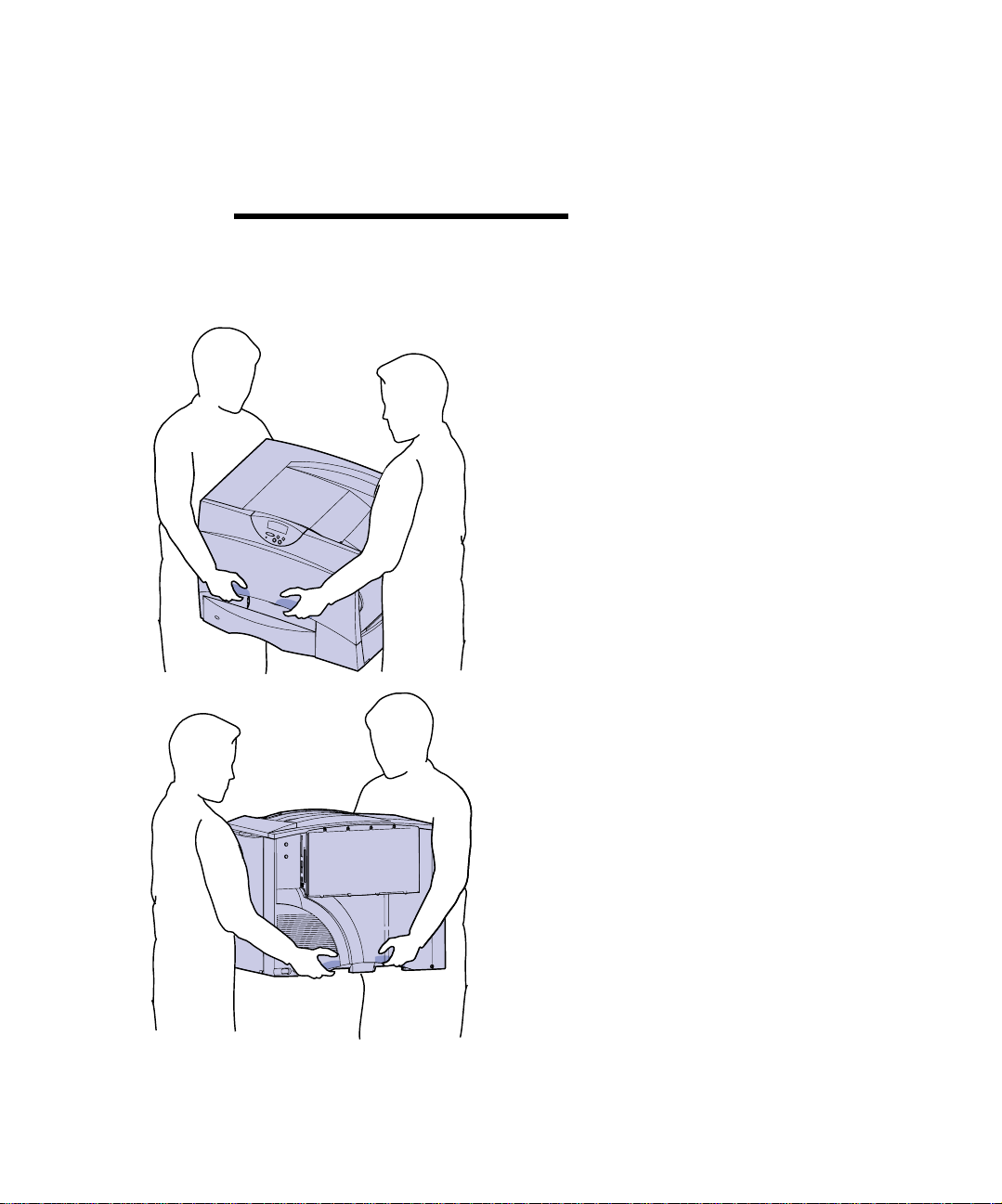
Plassere skriveren
Når du har valgt en plassering og
installert eventuelle tilleggskuffer eller en
dupleksenhet, er du klar til å sette
skriveren på plass der den skal stå.
FORSIKTIG!
og krever minst to personer når den skal
løftes.
Skriveren veier 47,7 kg
1
Få noen til å hjelpe deg med å
løfte skriveren ut av kartongen.
Bruk håndtakene foran og bak på
skriveren.
8
Installer skriveren og utstyr for papirhåndtering
Page 17
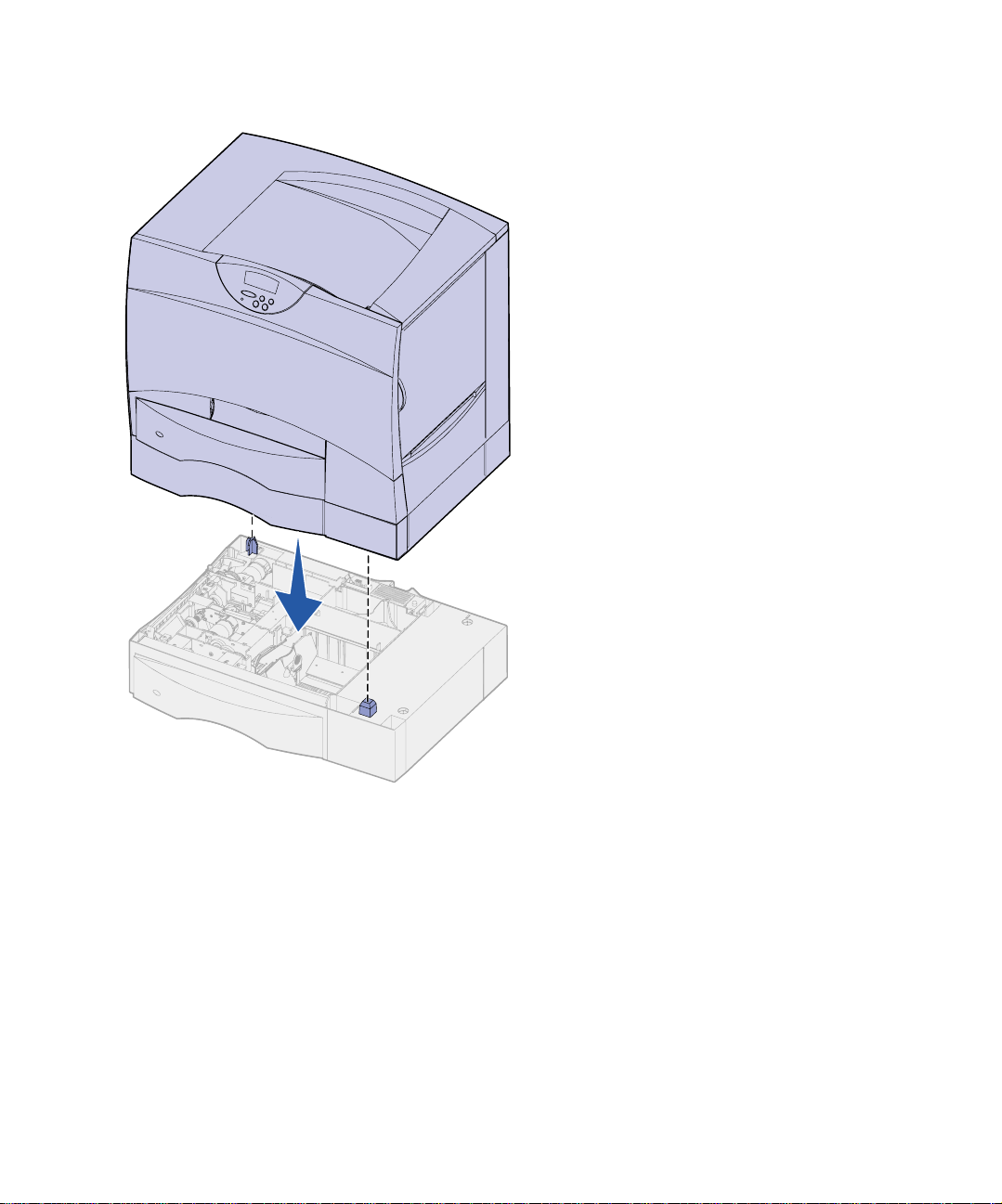
2
Få noen til å hjelpe deg med å
plassere skriveren der den skal
stå.
Hvis du skal installere skriveren
på en tilleggsskuff eller
dupleksenhet, må du rette inn
plasseringspinnene på
tilleggsenheten etter hullene i
skriveren. Pass på at skriveren
sitter skikkelig på plass oppå
tilleggsenheten.
3
Fjern eventuell tape og annen
emballasje fra utsiden av
skriveren.
Installer skriveren og utstyr for papirhåndtering
9
Page 18
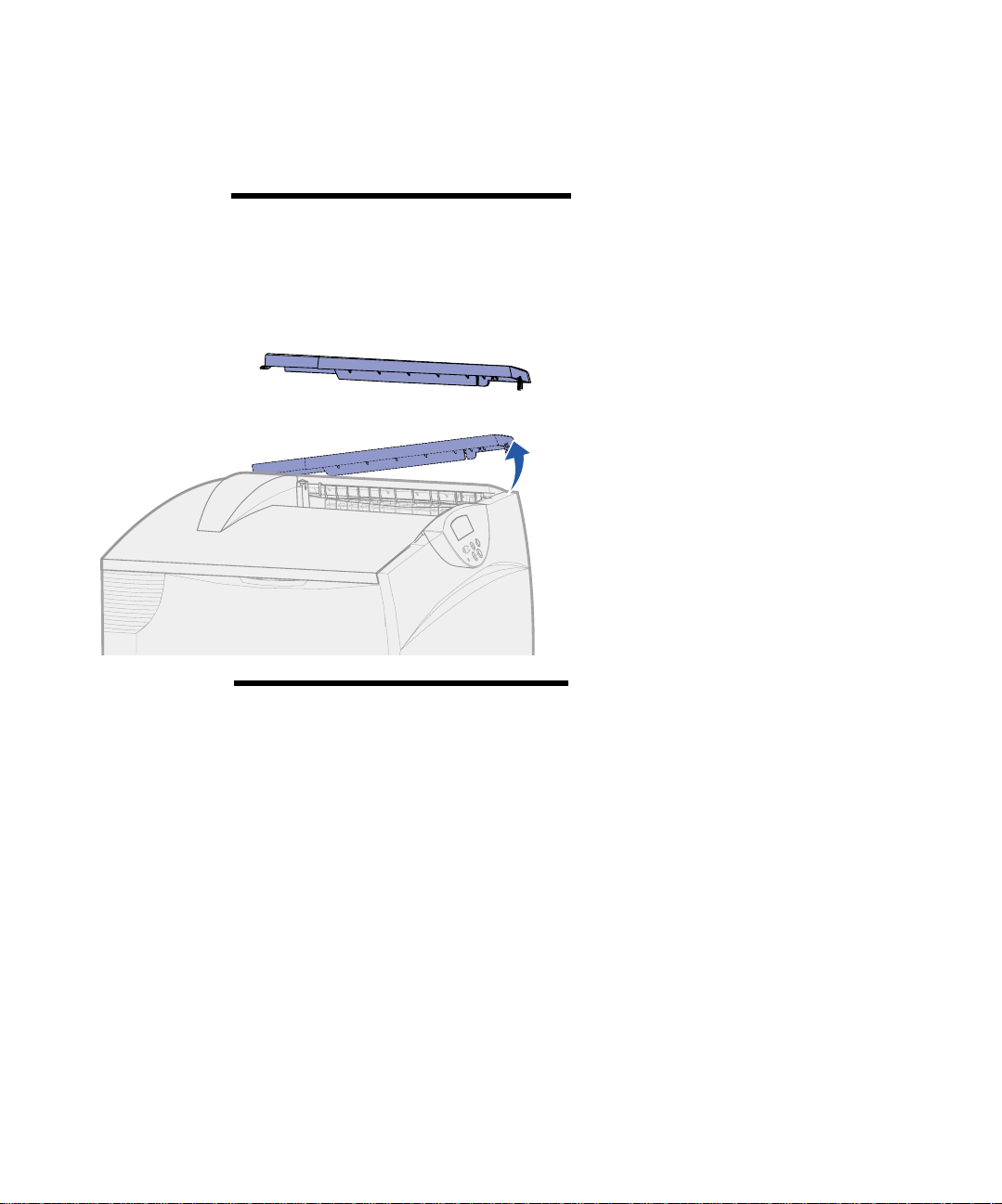
Installere en
ekstra utenhet
Du kan montere en ekstra utenhet på
skriveren slik at opptil 650 ark kan
stables i én utskuff.
Merk:
utenheten, bør du installere den med én
gang. Ellers kan kantene på
monteringsbrakettene skade bordflater
og tekstiler.
Advarsel!
utenheten er ikke beregnet å tåle større
vekt enn vekten av utskriftsmaterialet.
Bruk den ikke som hylle; for stor
belastning kan føre til at den løsner fra
utenheten.
Når du har pakket ut den ekstra
Skuffen i den ekstra
1
Pakk ut utenheten og fjern all
emballasje.
2
Ta av skriverens toppdeksel.
10
Installer skriveren og utstyr for papirhåndtering
Page 19
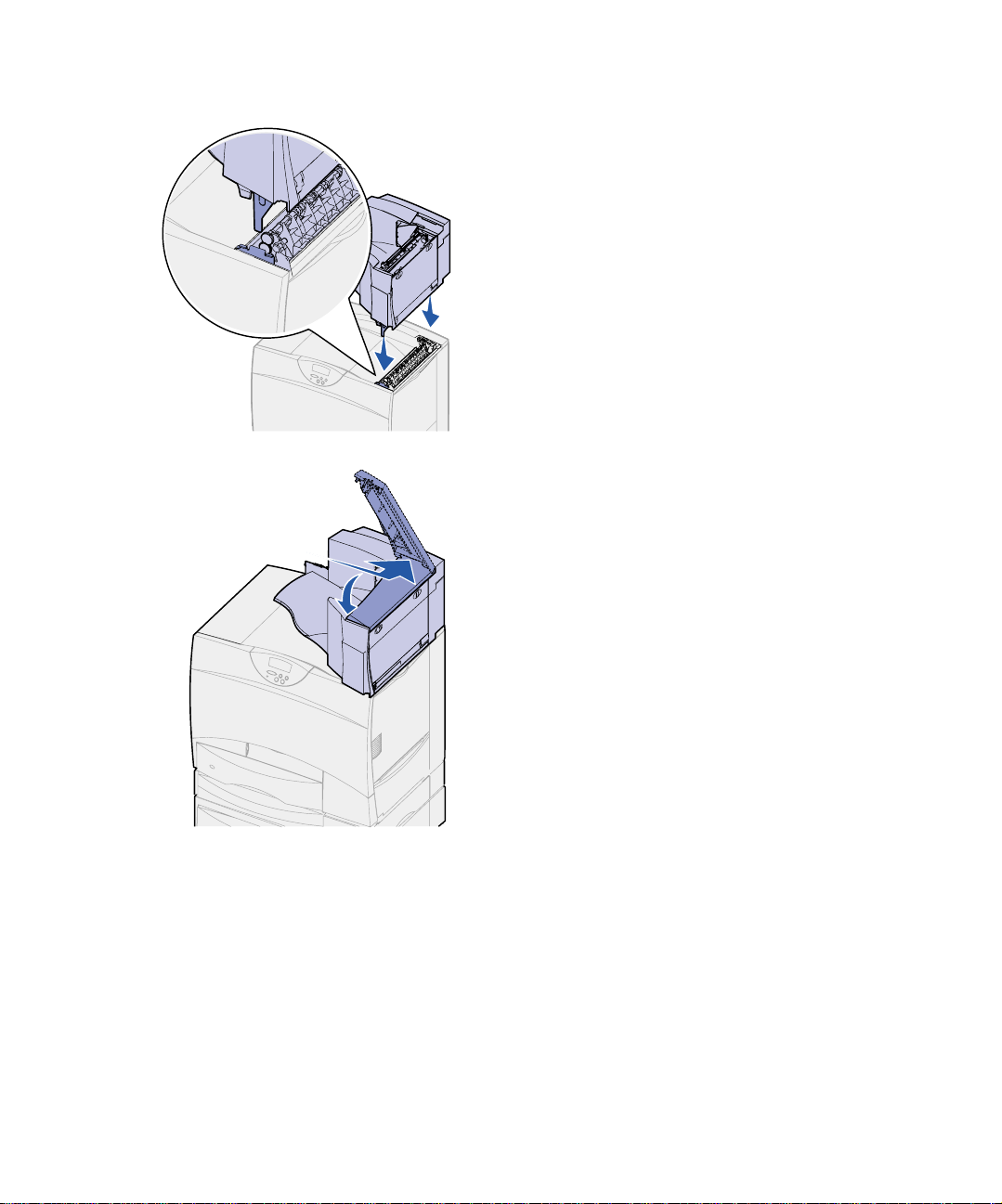
3
Rett inn monteringsbrakettene på
bunnen av utenheten etter
sporene på toppen av skriveren.
4
Sett utenheten ned på plass.
5
Fest skriverens toppdeksel på
utenheten.
Installer skriveren og utstyr for papirhåndtering
11
Page 20
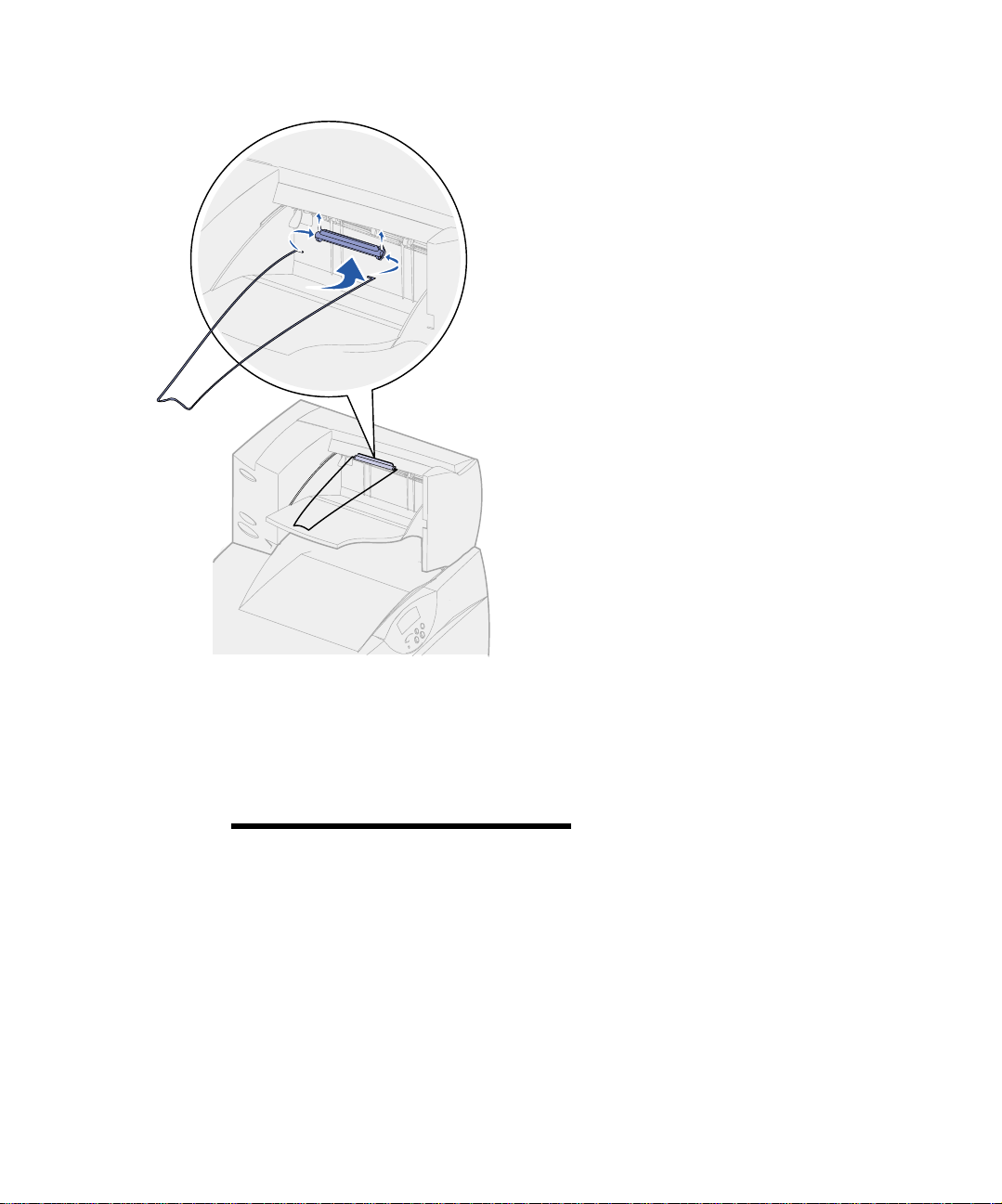
6
Fest utenhetens papirbøyle til
toppdekselet.
7
Gå til ”Trinn 3: Installer rekvisita i
skriveren” på side 15.
12
Installere en
5 skuffers postboks
Merk:
bør du installere den med én gang.
Ellers kan kantene på
monteringsbrakettene skade bordflater
og tekstiler.
Installer skriveren og utstyr for papirhåndtering
Når du har pakket ut postboksen,
Du kan montere en 5 skuffers postboks
på skriveren, slik at du kan sortere og
stable opptil 500 ark.
1
Pakk ut postboksen og fjern all
emballasje.
Page 21

2
Ta av skriverens toppdeksel.
Advarsel!
å tåle større vekt enn vekten av
utskriftsmaterialet. Bruk den ikke som
hylle, da for stor belastning kan skade
den.
Postboksen er ikke laget for
3
Rett inn monteringsbrakettene på
bunnen av postboksen etter
sporene på toppen av skriveren.
4
Sett postboksen ned på plass.
Installer skriveren og utstyr for papirhåndtering
13
Page 22

5
Fest skriverens toppdeksel på
postboksen.
6
Fest postboksens papirbøyle til
toppdekselet.
14
Installer skriveren og utstyr for papirhåndtering
Page 23

Trinn 3: Installer rekvisita i
skriveren
Dette trinnet beskriver hvordan du kan
klargjøre tonerkassettene og fjerne
emballasjen som ligger inni skriveren.
For å unngå skader bør du ikke slå
skriveren på før du har fullført dette
trinnet og fjernet all emballasje.
Installere tonerkassettene
1
Åpne frontdekslet på skriveren.
Installer rekvisita i skriveren
15
Page 24

2
Fjern emballasjen som ligger
oppå tonerkassettene.
3
Ta ut tonerkassettene. Gjør dette
med hver kassett:
a
Trekk håndtaket litt opp.
b
Trekk kassetten rett ut og bruk
håndtaket til å løfte den av
førerne.
Håndtak
Håndtak
16
Installer rekvisita i skriveren
c
Sett kassetten på en hard, flat
og ren overflate i oppreist
posisjon.
Page 25

4
Fjern emballasjen fra
bildeoverføringsbeltet:
a
Ta tak i materialet som ligger
på høyre side inni skriveren.
b
Ta godt tak i materialet og
trekk det forsiktig opp og ut av
skriveren.
Pass på at du fjerner
emballasjematerialet som
dekker toppen av
overføringsbeltet.
Advarsel!
overføringsbeltet med fingrene.
Du må ikke berøre
Installer rekvisita i skriveren
17
Page 26

5
Åpne den fremre tilgangsluken og
trekk plaststykket ut av skriveren.
6
Sett tonerkassettene tilbake på
plass. Gjør dette med hver
kassett:
a
Rist kassetten kraftig i alle
retninger slik at toneren
fordeles jevnt.
18
Installer rekvisita i skriveren
b
Snu kasset ten slik at
håndtaket vender ned.
Page 27

Advarsel!
emballasjen fra tonerkassetten, kan
skriveren bli skadet.
Hvis du ikke fjerner
c
Fjern plastmaterialet fra
fotoledertrommelen.
Kast plastemballasjen.
d
Snu kasset ten slik at
håndtaket vender opp.
Advarsel!
fotoledertrommelen på undersiden av
tonerkassetten.
Du må aldri berøre
e
Hold tonerkassetten etter
håndtaket, og hvil pinnene på
kassetten oppå førerne inne i
skriveren.
Pass på at fargen på kassetten
stemmer med fargeetiketten i
skriveren.
Installer rekvisita i skriveren
19
Page 28

f
Skyv kassetten inn så langt
den går.
Kassetten senkes på plass.
7
Lukk frontdekslet.
20
Advarsel!
lukkes helt igjen, kan du åpne dekselet
igjen og trykke kassettene godt inn slik
at de sitter helt på plass.
Installer rekvisita i skriveren
Hvis frontdekselet ikke
Page 29

Feste en selvklebende
kontrollpanelmal
Hva skal jeg gjøre nå?
Hvis du foretrekker å bruke de norske
navnene på knappene i stedet for de
engelske, kan du feste den norske malen
til skriverens kontrollpanel:
1
Finn den selvklebende malen som
ble levert med skriveren.
2
Ta den beskyttende baksiden av
malen.
3
Plasser malen slik at hullene
passer med knappene på
kontrollpanelet, og press den på
plass.
4
Ta av det beskyttende belegget på
malen.
Se Publications-CD hvis du vil vite
hvordan du kan endre språket på
kontrollpanelets display.
Oppgave Gå til side…
Installer minnekort og tilleggskort 23
Legg i papir 33
Installer rekvisita i skriveren
21
Page 30

22
Installer rekvisita i skriveren
Page 31

Trinn 4: Installer minnekort og
tilleggskort
FORSIKTIG!
minne eller tilleggskort en stund etter at
du har konfigurert skriveren, må du slå
skriveren av, koble den fra stikkontakten
og koble fra eventuelle andre kabler før
du fortsetter.
Hvis du skal in stallere
Ta av tilgangsdekselet
for hovedkortet
Du kan tilpasse skriverens
minnekapasitet og tilkoblingsmuligheter
ved å installere tilleggskort eller
harddisk.
1
Finn tilgangsdekselet bak på
skriveren.
2
Løsne de fire skruene på toppen
av tilgangsdekselet, men ikke ta
dem helt ut.
3
Skru ut de fire skruene nederst på
dekselet.
4
Skyv dekselet ned for å ta det av.
5
Bruk illustrasjonen på side 24 til å
finne kontakten for kortet du skal
installere.
Installer minnekort og tilleggskort
23
Page 32

Harddisk-kontakt
Kontakt for
tilleggskort
Kontakt for
fastvarekort
Kontakter for minne- og flashminnekort
6
Bruk denne tabellen til å finne de
instruksjonene du trenger.
Enhet som skal installeres Gå til side...
Minnekort 25
Fastvarekort 26
Harddisk 27
Tilleggskort 29
24
Installer minnekort og tilleggskort
Page 33

Installere et minnekort
Følg anvisningene i denne seksjonen
hvis du skal installere et
skriverminnekort eller et flash-minnekort.
Minnekort må ha 168 pinners kontakter.
Kontaktpunkter
Merk:
som er laget for andre Lexmark-skrivere,
vil virke sammen med din skriver.
Advarsel!
minnekort kan lett bli skadet av statisk
elektrisitet. Berør en metalldel på
skriveren før du tar på et minnekort.
Det er ikke sikkert at minnekort
Skriverminnekort og flash-
Lås
Innsnitt/hakk
Hovedkortet har tre kontakter for ekstra
minnekort. Du kan installere en hvilken
som helst kombinasjon av
skriverminnekort og flash-minnekort i
disse kontaktene. Skriveren gjenkjenner
imidlertid bare ett flash-minnekort om
gangen.
1
Ta av tilgangsdekselet for
hovedkortet (se side 23).
2
Pakk ut minnekortet.
Ikke berør kontaktpunktene langs
kanten av kortet. Ta vare på
emballasjen.
3
Åpne låseklemmene på hver side
av minnekontakten du skal bruke.
4
Plasser hakkene i bunnen av
kortet over hakkene på kontakten.
5
Trykk minnekortet helt ned i
kontakten til låseklemmene på
hver side av kontakten klikker på
plass.
Du må kanskje bruke litt kraft for å
få kortet skikkelig på plass.
Innsnitt/hakk
6
Pass på at hver låseklemme er
plassert over hakket i enden av
kortet.
Installer minnekort og tilleggskort
25
Page 34

Installere
et fastvarekort
Følg fremgangsmåten i dette avsnittet
hvis du skal installere et fastvarekort.
Merk:
som er laget for andre Lexmark-skrivere
kan brukes i din skriver.
Advarsel!
av statisk elektrisitet. Berør noe av metall
på skriveren før du tar i kortet.
Pinner
Hull i hovedkortet
Det er ikke sikkert at fastvarekort
Fastvarekort kan lett skades
Hvis et tilleggskort er blitt installert, må
du ta det ut før du installerer
fastvarekortet.
Hvis du har en Lexmark C750in, er et
ImageQuick™ fastvarekort allerede
installert i skriveren.
1
Ta av tilgangsdekselet for
hovedkortet (se side 23).
2
Pakk ut fastvarekortet.
Ikke berør metallpinnene nederst
på kortet. Ta vare på emballasjen.
3
Hold kortet etter sidene og rett inn
pinnene på kortet etter hullene på
hovedkortet.
26
Installer minnekort og tilleggskort
4
Skyv fastvarekortet skikkelig på
plass.
Hele lengden av kontakten på
fastvarekortet må berøre
hovedkortet.
Vær forsiktig så du ikke skader
kontaktene på kortet.
Page 35

Installere en harddisk
Følg fremgangsmåten i dette avsnittet
hvis du skal installere en harddisk
(tillegg). Du trenger en liten Phillipsskrutrekker når du skal feste harddisken
til monteringsplaten.
Advarsel!
av statisk elektrisitet. Berør noe av metall
på skriveren før du berører en disk.
Harddisker kan lett skades
Harddisk
Båndkabel
Monteringsplate
Hvis et tilleggskort er blitt installert, må
du kanskje ta det ut før du installerer
harddisken.
1
Ta av tilgangsdekselet for
hovedkortet (se side 23).
2
Ta monter i ngspl ate n, har ddi sken,
båndkabelen og festeskruene ut
av pakken.
3
Rett inn kontakten på
båndkabelen etter kontaktpinnene
på harddisken.
4
Koble båndkabelen til harddisken.
5
Rett inn skruehullene på
monteringsplaten etter hullene i
harddisken.
6
Fest monteringsplaten til
harddisken med skruene.
Installer minnekort og tilleggskort
27
Page 36

7
Trykk kontakten på båndkabelen
inn i kontakten på hovedkortet.
8
Snu harddisken opp/ned og trykk
de tre pinnene på
monteringsplaten inn i hullene på
hovedkortet. Harddisken klikker
på plass.
28
Installer minnekort og tilleggskort
Page 37

Installere et tilleggskort
Kort Funksjon
Skriveren har ett kortspor som kan brukes
med en rekke tilleggskort. Denne tabellen
beskriver fu nks jon en ti l ul ike tilleggskort.
MarkNet™ intern printserver Tilføyer en Ethernet- eller Token-Ring-port slik at du kan koble skriveren til et
Grensesnittkort for USB/parallell 1284-C
Koaksi al/t w ina ks ia l-ad apt er for SCS Tilføyer en koak si al/t w ina ks ial -po rt.
Tri-Port-adapter Tilføyer en LocalTalk-port, en serieport og en infrarød port. Hvis du ønsker
Infrarød adapter Tilføyer infrarød funksjonalitet.
Merk:
Lexmark C750in og Lexmark C750dn
leveres med en forhåndsinstallert
Ethernet-printserver.
Modellene Lexmark C750n,
nettverk.
Installer en MarkNet N2501e eller N2401e intern printserver hvis du har mottatt
et av disse kortene som en del av en flerfunksjonsoppg radering av skriveren.
Tilføyer en USB-port eller parallellport.
detaljert informasjon om installering og bruk av Tri-Port-adapteren, kan du se
dokumentasjonen som ble levert sammen med kortet.
Du trenger en liten Phillips-skrutrekker
for å installere disse tilleggskortene.
1
Ta av tilgangsdekselet for
hovedkortet (se side 23).
2
Skru ut skruen fra metallplaten
som dekker til kontaktsporet, og
løft platen av.
Ta vare på skruen.
Installer minnekort og tilleggskort
29
Page 38

Advarsel!
skadet av statisk elektrisitet. Berør en
metalldel på skriveren før du tar på et
tilleggskort.
Tilleggskort kan lett bli
3
Pakk ut tilleggskortet.
Ta vare på emballasjen.
4
Hold kontakten på tilleggskortet
overfor kontakten på hovedkortet.
Kabelkontaktene på siden av
tilleggskortet må gå gjennom
kontaktsporet.
5
Skyv tilleggskor te t helt inn i
kontakten.
30
Installer minnekort og tilleggskort
6
Fest kortet til hovedkortet med
skruen.
Page 39

Sette tilgangsdekselet
til hovedkortet tilbake
på plass
Når du er ferdig med å installere kort på
skriverens hovedkort, må du se tte
tilgangsdekselet for hovedkortet tilbake
på plass.
1
Rett inn sporene på toppen av
tilgangsdekselet etter skruene
nær toppen av skriveren.
2
Skyv dekselet opp under
toppdekselholderen så langt det
går, og skru fast skruene på
toppen av dekselet.
3
Sett inn de fire skruene nede på
dekselet og skru dem fast.
Installer minnekort og tilleggskort
31
Page 40

32
Installer minnekort og tilleggskort
Page 41

Trinn 5: Legg i papir
Papirstørrelser som
Kilde
500 arks skuff Letter, A4, A5, Legal,
støttes
Executiv e, JIS B5, Folio
Statement
1
, Universal
Papirtyper som støttes Kapasitet Gå til side...
Papir, transparenter,
1
,
etiketter, kartong
2,3
Følgende tabell viser sidenumrene der
du kan finne installasjonsanvisninger for
standard- og tilleggsskuffene og for
flerbruksmateren.
• 500 ark med 75 g papir
• 400 transparen ter
• 250 ark med etiketter
eller kartong
4 5
34
2000 arks skuff Letter, A4, A5, Legal,
Flerbruksmater
1
Støttes som valgt papir når registrering av størrelse er slått av i de aktuelle skuffene.
2
Når dette er valgt, formateres siden for 215,9 x 355,6 mm hvis ikke noe annet er angitt.
3
Legg i smalt utskriftsmateriale med langsiden i materetningen (stående).
4
Hvis du skal skrive ut på store mengder med etiketter eller glanset utskriftsmateriale, bør du bytte ut fikseringshuset
med en oljeenhet. Se i Publications-CD hvis du vil ha mer informasjon.
5
Kapasiteten varierer med utskriftsmaterialets vekt og type.
Executive, JIS B5
Letter, A4, A5, Legal,
Executiv e, JIS B5, Folio
Statement1, Universal
7¾, 9, 10, DL, C5, B5,
2
andre
Papir • 2000 ark med 75 g papir 36
Papir, transparenter,
1
,
etiketter, kartong
2,3
Konvolutter 10 konvolutter
• 100 ark med 75 g papir
• 85 transparenter
• 85 ark med etiketter
eller kartong
4
39
Legg i papir
33
Page 42

Legge papir i en
500 arks skuff
Følg denne fremgangsmåten når du skal
legge papir i en 500 arks skuff.
1
Ta ut skuffen.
2
Trykk sammen den fremre
førerhendelen og skyv føreren til
forsiden av skuffen.
34
Legg i papir
3
Trykk sammen sideførerhendelen
og skyv føreren til den posisjonen
som passer til papirstørrelsen du
skal legge inn.
Symbolene langs baksiden av
skuffen angir papirstørrelsene.
Page 43

Kapasitetsmerke
4
Bøy arkene frem og tilbake for å
løsne dem, og luft dem.
Ikke brett eller krøll papiret. Rett
inn kantene av bunken på en plan
overflate.
5
Legg papiret inntil det bakre
venstre hjørnet i skuffen med
utskriftssiden ned.
Ikke legg i papir som er brettet
eller krøllet.
Merk:
at bunken blir høyere enn
kapasitetsmerket på den fremre
papirføreren. For mye utskriftsmateriale i
skuffene kan føre til papirstopp.
Du må ikke legge i så mye papir
Legg i papir
35
Page 44

6
Trykk sammen den fremre
førerhendelen og skyv føreren
inntil papirbunken.
7
Sett skuffen tilbake på plass.
Kontroller at skuffen er skjø v et helt
inn i skriveren.
Legge papir i en
2000 arks skuff
Følg denne fremgangsmåten når du skal
legge papir i en 2000 arks skuff. Du må
ikke legge annet utskriftsmateriale enn
papir i skuffen for 2000 ark.
1
Åpne skuffen.
36
Legg i papir
Page 45

2
Trykk sammen sideførerhendelen,
løft opp føreren og sett den i
sporet som svarer til den
papirstørrelsen du skal legge i
skuffen.
3
Trykk sammen de to fremre
førerhendlene og skyv dem til den
posisjonen som passer til
papirstørrelsen du skal legge inn.
Legg i papir
37
Page 46

4
Skyv den nedre støtten mot
forsiden av skuffen slik at den
berører den fremre føreren.
5
Bøy arkene frem og tilbake for å
løsne dem, og luft dem.
Ikke brett eller krøll papiret. Rett
inn kantene av bunken på en plan
overflate.
6
Legg papiret inntil det bakre
venstre hjørnet i skuffen med
utskriftssiden ned.
38
Legg i papir
Merk:
kapasitetsmerket. For my e
utskriftsmateriale i skuffene kan føre til
papirstopp.
Papiret må ikke ligge høyere enn
Ikke legg i papir som er brettet
eller krøllet.
7
Lukk skuffen.
Kontroller at skuffen er skjø v et helt
inn i skriveren.
Page 47

Legge i
flerbruksmateren
Du kan bruke flerbruksmateren på én av
to måter:
•
Papirskuff
utskriftsmateriale i materen med
tanke på å la det bli liggende der.
•
Manuell omføringsmater
kan sende en utskriftsjobb til
materen og angi
utskriftsmaterialets type og
størrelse fra datamaskinen.
Skriveren ber deg deretter om å
legge i det aktuelle
utskriftsmaterialet før utskriften
starter.
Følg denne fremgangsmåten når du skal
legge utskriftsmateriale i
flerbruksmateren.
1
Åpne flerbruksm ater en .
2
T rykk papirførerhendelen sammen
og skyv føreren mot forsiden av
skriveren så langt den går.
— Du kan legge
— Du
3
Bøy arkene frem og tilbake for å
løsne dem, og luft dem.
Ikke brett eller krøll
utskriftsmaterialet. Rett inn
kantene av bunken på en plan
overflate.
Legg i papir
39
Page 48

4
Hold bunken med
utskriftsmateriale riktig vei for den
størrelsen, typen og
utskriftsmetoden du skal bruke.
5
Plasser utskriftsmaterialet med
utskriftssiden opp langs venstre
side av flerbruksmateren, og skyv
det inn så langt det går.
Ikke press utskriftsmaterialet inn.
Merk:
kapasitetsmerket. For my e
utskriftsmateriale i materen kan føre til
papirstopp.
Papiret må ikke ligge høyere enn
6
T rykk sammen papirførerhendelen
og skyv føreren inntil papirbunken.
40
Legg i papir
Page 49

Trinn 6: Koble til kabler
Du kan koble til Lexmark C750 i et nettverk eller lokalt (direkte til en
datamaskin).
Nettverksutskrift
Du kan koble skriveren til et nettverk ved hjelp av vanlige
nettverkskabler.
En 10BaseT/100BaseTX Fast Ethernet-port er standard på
modellene Lexmark C750n, Lexmark C750in og Lexmark C750dn.
Du kan legge til en T ok en-Ring- eller 10Base2 Ethernet-port til enhver
skrivermodell ved å installere en intern MarkNet-printserver
(tilleggsutstyr).
Slik kobler du skriveren til et nettverk:
1
Kontroller at skriveren er slått av og koblet fra strømnettet.
2
Koble skriveren til en nettverks kontakt eller hub ved å bruke
standardkabler som er kompatible med det aktuelle nettverket.
Skriveren justerer seg automatisk etter nettverkshastigheten.
Token-Ring-, Ethernet 10BaseT- eller
Ethernet 100BaseTX-nettverk
(kategori 5) bruker en RJ-45-k ont akt.
T oken-Ring-nettv erk (skjermet tvunnet
parkabel) bruker en DB9-kontakt.
Ethernet 10Base2-nettverk (tynn
koaksial) bruker en BNC T-kontakt.
Koble til kabler
41
Page 50

Lokal utskrift
Du kan koble til skriveren lokalt via USB-porten eller parallellporten.
Merk:
støtter forbindelse via
parallellkabel. Imidlertid er det
bare Windows 98, Windows Me
og Windows 2000 som støtter
forbindelse med USB-kabel.
Noen UNIX-, Linux- og
Macintosh-maskiner støtter også
USB-forbindelser. Se i
dokumentasjonen for
datamaskinen hvis du lurer på
om systemet ditt støtter USB.
Alle Windows-versjoner
•
En USB-port er standard på alle Lexmark C750skrivermodeller. Vi anbefaler Lexmark USB-kabel med
varenummer 12A2405 (2 m).
•
Parallellporten krever en IEEE-1284-kompatibel parallellkabel,
som for eksempel Lexmark varenummer 1329605 (3 m) eller
1427498 (6 m).
Hvis du installerer et tilleggskort med USB/parallell-grensesnitt i
Lexmark C750n, Lexmark C750in eller Lexmark C750dn, trenger du
en 1284 A-C-parallellkabel, som for eksempel Lexmark varenummer
43H5171 (3 m), eller en USB-kabel, som for eksempel Lexmark
varenummer 12A2405 (2 m).
Hvis du har installert en Tri-Port-adapter (tilleggsutstyr), kan du koble
skriveren til lokalt med en seriekabel. Vi anbefaler Lexmarkvarenummer 1038693 (15 m). Hvis du vil ha detaljert informasjon om
LocalTalk-forbindelser eller infrarøde forbindelser, kan du se
dokumentasjonen som fulgte med Tri-Port-adapteren.
Slik kobler du skriveren til en datamaskin:
1
Sørg for at skriveren, datamaskinen og eventuelle andre
tilkoblede enheter er av og ikke tilkoblet strøm.
2
Koble skriveren til datamaskinen med en parallellkabel eller
USB-kabel.
Bruk en IEEE-1284-kompatibel parallellkabel for å
sikre at du får tilgang til alle skriverens funksjoner.
42
Koble til kabler
Kontroller at USB-symbolet på kabelen
stemmer med USB-symbolet på skriveren.
Page 51

Trinn 7: Kontroller
skriverinstallasjonen
Slå skriveren på
1
Fjern emballasjen fra den venstre tilgangsluken. Hold hendelen
nede og trekk papiret ut.
2
Plugg den ene enden av skriverens strømkabel inn i kontakten
bak på skriveren og plugg den andre enden inn i en jordet
stikkontakt.
Hvis du har installert en 2000-arks tilleggsskuff, kobler du
skriverens strømkabel til baksiden av denne skuffen. Deretter
kobler du skuffens strømkabel til en jordet stikkontakt.
Kontroller skriverinstallasjonen
43
Page 52

3
Slå skriveren på.
Hvis skriveren er tilkoblet lokalt (direkte til datamaskinen), må
du la datamaskinen og eventuelle andre tilkoblede enheter
være av. Du skal slå disse på i et senere trinn.
Oppsett påkrevd
vises på kontrollpanelet.
Skrive ut en side
med
nettverksoppsett
4
Trykk på
kontrollpanelet mens skriveren varmes opp. Når skriveren har
fullført de interne testene, vil meldingen
skriveren er klar til å motta jobber.
Hvis meldingen
du kontrollere at du har fjernet all emballasje og at du har
installert eventuelle tilleggsenheter på riktig måte. Se trinn 1 til
6 for detaljerte anvisninger.
Hvis du ser en annen melding enn
Klar
hvordan du kan fjerne meldingen. Klikk på
deretter på
5
Hvis du har koblet skriveren til et nettverk, kan du fortsette med
”Skrive ut en side med nettverksoppsett.”
Hvis ikke, kan du fortsette med ”Skrive ut en side med
menyinnstillingene” på side 45.
Hvis skriveren er koblet til et nettverk, bør du skrive ut en side med
nettverksoppsett for å kontrollere nettverksforbindelsen. Denne siden
inneholder også viktig informasjon som kan hjelpe deg med
konfigurasjonen for nettverksutskrift.
Fortsett
, kan du se Publications-CDen for informasjon om
. Meldingen
Oppsett påkrevd
Forstå skrivermeldinger
Utfører selvtest
Klar
indikere at
vises i stedet for
Oppsett påkrevd
Skrive ut
.
vises på
Klar
og
, kan
eller
Merk:
tilleggskort er installert i spor 1,
vil du se Nettverksside 1 på
kontrollpanelet. Hvis kortet er
installert i spor 2, vil du se
Nettverksside 2.
44
Hvis et MarkNet-
Kontroller skriverinstallasjonen
1
Trykk på
Velg
2
Trykk på
Velg
klarmodus.
Meny
inntil du ser Verktøymeny. Trykk deretter på
.
Meny
inntil du ser Nettverksside. Trykk deretter på
. Nettverkssiden skrives ut og skriveren går tilbake til
Page 53

6
Verktøymeny
1
2
Meny
5
Fortsett
Velg
3
Sjekk den første delen av nettverkssiden og kontroller at Status
er ”Tilkoblet”.
Hvis Status er ”Ikke tilkoblet”, kan det hende at
nettverkskontakten du bruker ikke er aktiv eller at det er feil på
3
Retur
Stopp
4
nettverkskabelen. Kontakt den som er nettverksansvarlig og
skriv ut en ny nettverksside for å kontrollere at skriveren er
koblet til nettverket.
Ta vare på konfigurasjonssiden for nettverket for senere bruk.
Skrive ut en side
med
menyinnstillingene
Merk:
informasjon om hvordan du
bruker kontrollpanelet og endrer
menyinnstillinger på
Publications-CD.
Du finner mer
Skriv ut siden med menyinnstillinger for å se skriverens
standardinnstillinger og for å kontrollere at alt utstyr er riktig installert.
1
Trykk på
Velg
2
Trykk på
Velg
Meldingen
3
Kontroller at alt utstyret du har installert er riktig oppført under
”Installer te funk sjon er ”.
Hvis du har install ert utstyr som ikk e er oppf ørt, må du slå
skriveren av, kob le fra strømkabelen og installere utstyret på nytt.
4
Kontroller at mengden installert minne er rik ti g under
”Skriverinformasjon”.
5
Kontroller at papirskuffene er konfigurert for de
papirstørrelsene og papirtypene som ligger i skriveren.
Meny
inntil du ser Verktøymeny. Trykk deretter på
.
Meny
inntil du ser Skriv ut oppsett. Trykk deretter på
for å skrive ut siden.
Skriver ut oppsett
vises.
Hva skal jeg gjøre nå?
Oppgave Gå til side…
Konfigurer for TCP/IP 47
Installer skriverdrivere 49
Kontroller skriverinstallasjonen
45
Page 54

46
Kontroller skriverinstallasjonen
Page 55

Trinn 8: Konfigurer for TCP/IP
Hvis du har TCP/IP tilgjengelig i nettverket, anbefaler vi at du tilordner
en IP-adresse til skriveren.
Angi skriverens
IP-adresse
Merk:
driver-CDen som ble levert
sammen med skriveren, kan du
finne instruksjoner for andre
måter å angi IP-adressen på.
Start CDen, klikk på
Documentation
Network Printer Install
I dokumentasjonen på
View
og deretter på
.
Hvis nettverket ditt bruker DHCP, blir en IP-adresse tilordnet
automatisk når du kobler nettverkskabelen til skriveren.
1
Se etter adressen under overskriften TCP/IP på siden for
nettverksoppsett som du skrev ut under ”Skrive ut en side med
nettverksoppsett” på side 44.
2
Gå til ”Kontrollere IP-innstillingene” på side 48 og start med
trinn 2.
Hvis nettverket ikke bruker DHCP, må du tilordne skriveren en IPadresse manuelt. En av de enkleste måtene å gjøre dette på er via
kontrollpanelet:
1
Trykk på
Velg
2
Trykk på
på
Standard nettverk vises hvis skriveren du har kjøpt har en
nettverksport på hovedkortet. Hvis du har et MarkNettilleggskort i spor 1 eller 2, vil du se Nettverk 1 eller Nettverk 2.
3
Trykk på
Nettverksoppsett 1 eller Nettverksoppsett 2). Trykk deretter på
Velg
.
Velg
.
Meny
Meny
.
Meny
inntil du ser Nettverksmeny. Trykk deretter på
inntil du ser Standard nettverk. Trykk deretter
inntil du ser Std nettoppsett (eller
4
Trykk på
5
Trykk på
Velg
Meny
inntil du ser TCP/IP. Trykk deretter på
Meny
inntil du ser Angi IP-adresse. Trykk deretter på
.
Konfigurer for TCP/IP
Velg
.
47
Page 56

6
Endre adressen ved å trykke på
hvert tall. T rykk på
Velg
når du er ferdig.
Velg
når du vil gå til neste segment. T rykk på
Meny
for å øke eller redusere
Kontrollere IP-
innstillingene
Merk:
velger du Start
MS-DOS-ledetekst.
På Windows-maskiner
Programmer
Meldingen
7
Trykk på
Velg
på
8
Gjenta trinn 6 for å angi IP-nettmasken.
9
Trykk på
Velg
10
Gjenta trinn 6 for å angi IP-gateway.
11
Når du er ferdig, trykker du på
tilbake til klarmodus.
1
Skriv ut en ny side med nettverksoppsett. Se under
overskriften ”TCP/IP” og kontroller at IP-adressen, nettmasken
og gatewayen er det du hadde forventet.
Se ”Skrive ut en side med nettverksoppsett” på side 44 hvis du
trenger hjelp.
2
Ping skriveren og kontroller at den svarer. Du kan for eksempel
skrive ”ping” etterfulgt av den nye skriverens IP-adresse i en
kommandoledetekst på en nettverkstilkoblet datamaskin:
Lagret
Meny
.
Meny
.
vises et kort øyeblikk.
inntil du ser Angi IP-nettmaske. Trykk deretter
inntil du ser Angi IP-gateway. Trykk deretter på
Fortsett
for å sette skriveren
48
Konfigurere
for pull-utskrift
Konfigurer for TCP/IP
ping xxx.xxx.xxx. xx
Hvis skriveren er aktiv i nettverket, skal du motta et svar.
Hvis skriveren har et ImageQuick-fastvarekort (tilleggsutstyr)
installert, kan det konfigureres for pull-utskrift etter at skriveren er blitt
tildelt en IP-adresse.
Hvis du vil ha detaljerte instruksjoner for konfigurasjon, kan du se
dokumentasjonen på CDen som ble levert med ImageQuick-kortet.
Page 57

Trinn 9: Installer skriverdrivere
En skriverdriver er programvare som gjør det mulig for datamaskinen
å kommunisere med skriveren.
Tabellen under er en hurtigveiledning for å finne de
installasjonsanvisningene du trenger.
Ty pe skriverinstallasjon Nettverksmiljø eller operativsystem Gå til side
Nettverk
(Ethernet eller Token-Ring-forbindelser)
Lokalt
(parallell- eller USB-forbindelse)
Nettverksutskrift
Windows
Windows 95/98/Me, Windows NT 4.0, Windows 2000 49
Macintosh 50
UNIX/Linux 51
NetWare 51
Windows 95/98/Me, Windows NT 4.0, Windows 2000 52
Macintosh 53
UNIX/Linux 53
Følgende instruksjoner forklarer hvordan du kan installere
skriverdrivere for skrivere som er koblet til et nettverk.
I Windows-baserte nettverksmiljøer kan Lexmark-skriverne
konfigureres for direkte eller delt utskrift.
Kompatible skriverporter for nettverk
•
Microsoft IP-port (Windows NT 4.0 og Windows 2000)
•
Lexmark-nettverksport (Windows 95/98/Me, Windows NT 4.0
og Windows 2000)
Installer skriverdrivere
49
Page 58

Kompatible skriverdrivere
Merk:
skriverdriver en som er spesielt
utviklet for Lexmark C750,
sammen med en Lexmarknettverksport, får du utvidet
funksjonalitet, blant annet
statusvarsling for skriveren.
Bruker du den
•
Windows-systemets skriverdriver
•
Lexmark C750 spesialutviklet skriverdriver
Systemdriverne er en del av operativsystemet Windows. De
spesialutviklede driverne finner du på driver-CDen.
Oppdaterte systemdrivere og spesialutviklede drivere er tilgjengelig
fra Lexmarks hjemmesider på www.lexmark.com.
Kompatible utskriftsmetoder
•
Direkte IP-utskrift — når du bare skal skrive ut direkte til en
skriver i nettverket
•
Delt utskrift (pek-og skriv ut, mellom maskiner) — når du har
behov for å administrere nettverksskrivere sentralt
Du kan finne detaljert informasjon om hver av disse
utskriftsmetodene på driver-CDen. Klikk på
se etter en beskrivelse av skriverinstallasjon i nettverk.
View Document ati on
og
Opprette porter og installere drivere
Les de detaljerte instruksjonene på driver-CDen. Klikk på
Documentation
nettverk for ditt Windows-miljø.
og se etter en beskrivelse av skriverinstallasjon i
View
Macintosh
Merk:
Product Description) inneholder
detaljert informasjon om
egenskapene til en skriver på et
standardformat som kan leses
av UNIX- eller Macintoshbaserte drivere og programmer.
50
En PPD-fil (PostScript
Installer skriverdrivere
Hvis du velger å installere uten å følge instruksjonene på driverCDen, krever det at du har en grunnleggende forståelse av
nettverksutskrift i TCP/IP-nettverk, installasjon av skriverdrivere og
prosessen med å opprette nye nettverksporter.
Skriveren kan automatisk opprette forbindelse med AppleTalknettverk og bli synlig for de andre nettverksklientene.
Du må opprette et skriverobjekt (ikon) på skrivebordet for hver
nettverksklient som bruker LaserWriter 8-skriverdriveren og PPD-filen
for Lexmark C750.
Spesifikk informasjon om hvordan du installerer skriveren i et
AppleTalk-nettverk finnes i den skjermbaserte dokumentasjonen på
driver-CDen som ble levert sammen med skriveren.
Page 59

Du kan finne et Lexmark PPD-installasjonsprogram i Web-pakken
som du kan laste ned fra Lexmarks hjemmeside på
www.lexmark.com.
Avhengig av hvilken versjon av driver-CDen som ble levert sammen
med skriveren, kan det også hende at denne programvaren finnes på
driver-CDen. Start Lexmark PPD Installer og følg instruksjonene for å
installere PPD-filene. Send en testjobb når du er ferdig.
UNIX/Linux
Merk:
finnes både på driver-CDen og
på Lexmarks hjemmesider på
www.lexmark.com.
Sun Solaris-pakken
NetWare
Skriveren støtter en rekke UNIX- og Linux-plattformer, som for
eksempel Sun Solaris og RedHat.
Lexmark har en pakke med skriverdrivere for hver UNIX- og Linuxplattform som støttes. Denne pakken inneholder alle nødvendige
drivere og PPD-filer. Brukerhåndboken (User’s Guide) i hver pakke gir
detaljerte instruksjoner for hvordan du installerer og bruker Lexmarkskrivere i et UNIX- og Linux-miljø.
Du kan laste ned disse skriverdriverpakkene fra Lexmarks
hjemmeside www.lexmark.com. Avhengig av hvilken versjon av
driver-CDen som ble levert med skriveren din, vil du muligens også
finne den driverpakken du trenger på CDen.
Skriveren kan brukes både i NDPS-miljøer (Novell Distributed Print
Services) og i vanlige, købaserte NetWare-miljøer.
NDPS (Novell Distributed Print Services)
Hvis du har et NDPS-miljø, anbefaler vi at du installerer Lexmark
NDPS IP Gateway. Denne gatewayen integrerer skriverne tett med
NDPS slik at du enkelt kan overvåke, kontrollere og skrive ut på dem.
Du kan laste ned gatewa y, snap-ins, støttefiler og en håndbok med
instruksjoner for installering fra Lexmarks hjemmeside på
www.lexmark.com/networking/ndps.html.
Du kan finne mer informasjon om installasjon av nettverksskrivere i
NetWare-miljøer på driver-CDen som ble levert sammen med
skriveren. Klikk på
av skriverinstallasjon i nettverk.
View Documentation
Installer skriverdrivere
og se etter en beskrivelse
51
Page 60

Ikke-NDPS (købasert)
Hvis du vil ha den nyeste informasjonen om Lexmark-støtte for ikkeNDPS-miljøer , kan du klikke på
CDen og se etter informasjon om nettverksinstallering av skriveren.
View Documentation
på driver-
Lokal utskrift
Windows
Før du kan skrive ut, må du installere en skriverdriver på den
datamaskinen som er koblet til skriveren.
Ikke alle Windows-operativsystemer støtter alle typer tilkoblinger. I
tillegg til følgende informasjon, vil du kanskje måtte se i
dokumentasjonen for datamaskinen og Windows-programvaren.
Installasjonsanvisning
Les de detaljerte instruksjonene på driver-CDen. Klikk på
Documentation
skriverinstallasjon. CDen inneholder detaljerte instruksjoner for
tilkobling via parallellport og USB-port.
og se etter en beskrivelse av lokal
View
Tilkoblinger som støttes
Parallell eller USB refererer til typen skriverkabel som du brukte i
”Koble til kabler” på side 41 da du koblet skriveren til datamaskinen.
•
Parallell (fungerer med Windows 95/98/Me, Windows NT 4.0
og Windows 2000)
•
USB (fungerer bare med Windows 98/Me og Windows 2000)
52
Installer skriverdrivere
Page 61

Kompatible skriverdrivere
Merk:
spesialutviklede skriverdriveren
for Lexmark C750 gir utvidet
funksjonalitet, blant annet
statusvarsling for skriveren.
Bruk av den
Macintosh
UNIX/Linux
•
Windows-systemets skriverdriver
•
Lexmark C750 spesialutviklet skriverdriver
Systemdriverne er en del av operativsystemet Windows. De
spesialutviklede driverne finner du på driver-CDen.
Oppdaterte systemdrivere og spesialutviklede drivere er tilgjengelig
fra Lexmarks hjemmeside på www.lexmark.com.
Du må installere PPD-filen for Lexmark C750 og bruke den sammen
med skriverdriveren for LaserWriter 8 eller Adobe PostScript.
Du kan finne PPD-filen for Lexmark C750 og spesifikk informasjon
om lokal skriverinstallasjon på Macintosh-maskiner, på driver-CDen
som ble levert sammen med skriveren. Klikk på
Documentation
skriverinstallasjon.
Når skriveren er installert, kan du skrive ut en testside for å
kontrollere at skriveren er riktig konfigurert.
Skriveren støtter en rekke UNIX- og Linux-plattformer, som for
eksempel Sun Solaris og RedHat.
og se etter en beskrivelse av lokal
View
Merk:
finnes både på driver-CDen og
på Lexmarks hjemmesider på
www.lexmark.com.
Sun Solaris-pakken
Lexmark har en pakke med skriverdrivere for hver UNIX- og Linuxplattform som støttes. Denne pakken inneholder alle nødvendige
drivere og PPD-filer. Brukerhåndboken (User’s Guide) i hver pakke gir
detaljerte instruksjoner for hvordan du installerer og bruker Lexmarkskrivere i et UNIX- og Linux-miljø.
Alle driverpakkene har støtte for lokal utskrift via en parallell
forbindelse. Driverpakken for Sun Solaris støtter i tillegg USBforbindelser til Sun Ray-enheter og Sun-arbeidsstasjoner.
Du kan laste ned disse skriverdriverpakkene fra Lexmarks
hjemmeside www.lexmark.com. Avhengig av hvilken versjon av
driver-CD som ble levert med skriveren din, vil du muligens også
finne den driverpakken du trenger på CDen.
Installer skriverdrivere
53
Page 62

54
Installer skriverdrivere
Page 63

Trinn 10: Distribuer informasjon
til brukerne
Finne
skriverbrukere
Finne nyttig
informasjon
Merk:
Publications-CDen ligger inni
skriverens
Installeringsveiledning.
Lexmark C750
Ulike typer av brukere kan ha behov for tilgang til informasjonen som
ligger på skriverens Lexmark C750 Publications-CD:
•
Brukere som sender utskriftsjobber
•
Administrat o rer for nettverksskrivere
•
Kundestøttepersonell
•
IT-personell
Start CDen og bla gjennom innholdet hvis du vil se en komplett liste
over den tilgjengelige informasjonen. Hvis du har en versjon av
Acrobat som har funksjonen for tekstsøking, har vi laget
katalogoppføringer som kan hjelpe deg med å finne den
informasjonen du trenger.
Av den nyttige informasjonen du kan finne på Lexmark C750
Publications-CD kan vi blant annet nevne:
•
Tips for vellykket utskrift
•
Metoder for å bedre utskriftskvaliteten
•
Informasjon om bruk av skriverens kontrollpanel
•
Instruksjoner for hvordan man skifter tonerkassetter
•
Løsninger på vanlige utskriftsproblemer
•
Metoder for å fjerne fastkjørt papir
Distribuer informasjon til brukerne
55
Page 64

Distribuere
informasjonen
Du kan gi brukerne tilgang til informasjonen på Publications-CDen på
flere måter:
•
Gi Publications-CDen til en systemadministrator eller
hjelpesentralen.
•
Kopier hele innholdet på CDen (eller bare utvalgte emner) til en
delt nettverksstasjon eller et intranettområde.
Hvert emne på Publications-CDen er en egen PDF-fil. Start
CDen, klikk på
•
Send URLen for Lexmarks skriverdokumentasjon til
skriverbrukerne (www.le xmark.com/publications). Brukere som
har tilgang til Internett kan lese dokumentasjonen her.
•
Skriv ut informasjonen på Publications-CDen og oppbevar
utskriften lett tilgjengelig i nærheten av skriveren. Hvis du vil
vite hvordan du skal skrive ut informasjonen, kan du starte
CDen og klikke på
Other resources
Navigation
.
og velg
File locations
.
Oppbevare
referansekortene
Gratulerer!
I tillegg til Lexmark C750 Publications-CDen, leveres skriveren med
ett eller flere referansekort. Vi anbefaler at du oppbevarer disse
kortene i den medfølgende plastlommen. Du kan feste lommen på
skriveren eller på en flat overflat e i nærheten av skriveren.
Nå er du klar til å bruke din nye skriver. Ta vare på denne boken hvis
du har planer om å kjøpe tilleggsutstyr til skriveren i fremtiden.
56
Distribuer informasjon til brukerne
Page 65

Page 66

P/N 10B2615
E.C. 2B0151
Lexmark og Lexmark med rutermerket er varemerker for Lexmark International, Inc., som er registrert i USA og/eller andre land.
© 2001 Lexmark International, Inc.
740 West New Circle Road
Lexington, Kentucky 40550, USA
www.lexmark.com
